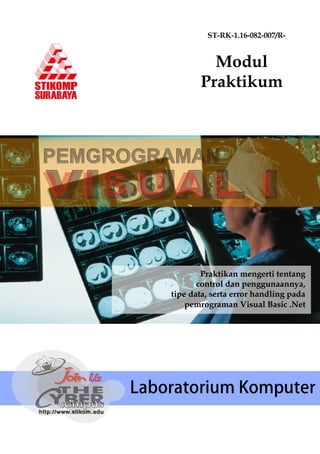
03. prak.-pemrograman-visual-i-vb.net
- 1. Modul Praktikum ST-RK-1.16-082-007/R- Praktikan mengerti tentang control dan penggunaannya, tipe data, serta error handling pada pemrograman Visual Basic .Net V IS UA L I
- 3. Laboratorium Komputer – STIKOM 1 DAFTAR ISI Daftar Isi .................................................................................................. 1 Pengantar Umum.................................................................................... 4 MODUL 1 ................................................................................................ 5 1.1. Tipe Data.....................................................................................6 1.2. Variable .......................................................................................7 1.3. Array............................................................................................8 Menciptakan Array ................................................................... 9 Reinitializing Arrays ............................................................... 10 Menggunakan Variabel Array................................................ 11 Variabel Array Multi Dimensi................................................ 12 Multidimensional Arrays ....................................................... 12 Rectangular arrays................................................................... 12 Jagged Arrays .......................................................................... 13 1.4. Acces Modifier..........................................................................14 1.5. Konversi Tipe Data...................................................................14 Secara Explisit.......................................................................... 15 Ctype ........................................................................................ 15 Latihan ................................................................................................17 MODUL 2 .............................................................................................. 23 2.1. Selection ....................................................................................24 If....Then….Else Statement...................................................... 24 Pilih Antara Dua...................................................................... 24 Pilih Antara Banyak ................................................................ 25 Pilihan dalam pilihan.............................................................. 26 Select Case................................................................................ 26 Select case dengan Case Is... ................................................... 27 Select case dengan ..To............................................................ 27 2.2. Looping .....................................................................................28 Do... Loop................................................................................. 28 Looping Counter ..................................................................... 29 While ....Loop........................................................................... 30 For Each...... next..................................................................... 30 Struktur Kendali Nested......................................................... 31 Meninggalkan suatu Struktur Kendali.................................. 32 Latihan ................................................................................................34 MODUL 3 .............................................................................................. 41 3.1. Procedure ..................................................................................42 3.2. Function.....................................................................................43 3.3. Pemanggilan Prosedure dan Function ...................................44
- 4. Praktikum Pemrograman Visual I 2 Laboratorium Komputer – STIKOM Latihan ................................................................................................ 46 MODUL 4 ...............................................................................................49 Latihan ................................................................................................ 50 MODUL 5 ...............................................................................................53 5.1. Exception Handling ................................................................. 54 Structured Exception Handling ..............................................54 Menangkap Sebuah Exception................................................55 Throw Exception ......................................................................57 5.2. Error Provider........................................................................... 58 Latihan Modul 1................................................................................. 61 MODUL 6 ...............................................................................................67 6.1. Pengenalan Konsep OOP (Object Oriented Programming) . 68 Class...........................................................................................68 Data Member dan Properties ..................................................69 Method ......................................................................................69 Constructor vs Destructor .......................................................69 Object adalah Instance of Class...............................................71 Deklarasi dan Inisialisasi Object .............................................72 Properties..................................................................................72 Methods ....................................................................................72 6.2. Mengapa Harus OOP ?............................................................ 72 Latihan ................................................................................................ 74 MODUL 7 ...............................................................................................81 7.1. Control dan Properties............................................................. 82 Method dan Event....................................................................82 MenuStrip .................................................................................83 ToolBar / ToolStrip..................................................................85 7.2. MDI Form.................................................................................. 86 StatusBar / StatusStrip ............................................................88 Mengedit item status pada StatusStrip :.................................89 Melalui properties window :...................................................89 Latihan ................................................................................................ 91 MODUL 8 ...............................................................................................93 8.1. Visual Studio .NET Deployment Project Templates ............. 94 Setup Project Template ............................................................94 Web Setup Project Template ...................................................94 Merge Module Project Template.............................................95 Setup Wizard Template ...........................................................95 CAB Project Template..............................................................95 Smart Device CAB Project Template ......................................95
- 5. Praktikum Pemrograman Visual I Laboratorium Komputer – STIKOM 3 8.2. Membuat Installer Package .....................................................95 Konfigurasi Project Properties ............................................... 96 Jenis-Jenis Setup Editors ......................................................... 97 Menambah Additional Custom Dialogs ..............................102 Membangun Installer Package..............................................103 Latihan .............................................................................................. 104
- 6. Praktikum Pemrograman Visual I 4 Laboratorium Komputer – STIKOM PENGANTAR UMUM Pada praktikum Pemrograman Visual 1, kita akan menggunakan Visual Basic.Net 2005 sebagai tools developer. Dalam setiap latihan praktikum, diberikan alternatif penyelesaian, jika anda belum berhasil menyelesaikan, anda dapat mencoba dengan penyelesaian yang diberikan. Latihan praktikum pada modul dapat membutuhkan waktu lebih dari 40 menit saat praktikum sehingga cobalah dirumah dan tanyakan kesulitan anda saat praktikum. Tugas Praktikum akan diambil dari modul dan latihan praktikum yang anda, sehingga cobalah dan pelajari dengan benar. Pada saat pelaksanaan praktikum sebaiknya anda telah mencoba latihan praktikum sehingga 40 menit yang disediakan dapat digunakan untuk mendiskusikan error handling tehadap kesalahan dan kesulitan anda saat mencoba. Dalam setiap latihan akan diberikan alur atau logika untuk mengerjakan. Cobalah ikuti hal tersebut. Username dan Password Windows Username : nimpanjang Password : nimpanjang Simpan aplikasi pada komputer lokal terlebih dahulu. Setelah semua selesai baru dipindahkan ke server. Untuk mapping server : Buka menu Tools - Map Network Drive. Drive biarkan default, untuk Folder isi dengan data-server.... ....$. Klik Finish.
- 7. Praktikum Pemrograman Visual I Laboratorium Komputer – STIKOM 5 MODUL 1 VISUAL BASIC.NET BASIC PROGRAMMING Ciri Orang Sukses adalah Ketika tidak tahu dia mencari, ketika tidak bisa dia mencoba, dan ketika tidak mengerti dia bertanya ---Anonymous--- Tujuan Mahasiswa mampu memahami pemrograman dasar pada Visual Basic.Net meliputi Tipe Data, Variabel, Array dan Acces Modifier Materi Tipe Data (String, Decimal, Double, Integer, Single ), Variabel, Array, Acces Modifier Referensi http://www.publicjoe.f9.co.uk/vbnet/vb03b.html http://visualbasic.about.com/od/usingvbnet/a/blinheritancea.htm http://indoprog.tripod.com/ http://startvbdotnet.com/language/datatypes.aspx
- 8. Praktikum Pemrograman Visual I 6 Laboratorium Komputer – STIKOM 1.1. Tipe Data Sebagaimana bahasa pemrograman yang lainnya, Visual Basic.Net juga menyediakan berbagai tipe data yang dapat digunakan oleh pemrogram sesuai dengan konteks pemakaiannya. Berikut adalah tabel beberapa tipe data yang tersedia dalam visual Basic. Net yang sering kita gunakan. Data Type Size in Bytes Return Value Type Byte 1 8-bit unsigned integer System.Byte Char 2 16-bit Unicode characters System.Char Integer 3 32-bit signed integer System.Int32 Double 8 64-bit floating point varabel System.Double Long 8 64-bit signed integer System.Int64 Short 2 16-bit signed integer System.Int16 Single 4 32-bit floating point varabel System.Single String Varies Non-Numeric Type System.String Date 8 0:00:00 on Januari 1, 0001 through 11:59:59 System.Date
- 9. Praktikum Pemrograman Visual I Laboratorium Komputer – STIKOM 7 PM on December 31, 9999 Boolean 2 True or False System.Boolean Object 4 Any tipe can be stored in variable of type object System.Object Decimal 16 128-bit floating point variabel System.Decimal 1.2. Variable Variable merupakan tempat penyimpanan data. Variable memiliki sebuah nama disertai dengan tipe data yang akan ditampung oleh variable tersebut. Berbeda dengan VB 6, variable dalam VB.NET harus dideklarasikan terlebih dahulu jika tidak akan terjadi kesalahan kompiler, hal ini dikarenakan secara default setting explisit pada VB.NET adalah Option Explisit ON. Dim merupakan keyword dalam pendeklarasian variable. Dim (namavariable) as (typedata) Atau pendeklarasian variable disertai pemberian nilai awal : Dim (namavariable) as (typedata) = nilai awal Berikut contoh pendeklarasian variable Sub main () Dim a,c as integer „ pendeklarasian variable tanpa nilai awal Dim b as integer = 10 „pendeklarasian variable dengan nilai awal
- 10. Praktikum Pemrograman Visual I 8 Laboratorium Komputer – STIKOM a = 10 „pemberian nilai variable c = a + b End Sub Jika kita tidak memberikan nilai awal pada sebuah variable maka nilai berikut akan diberikan sebagai nilai awal variable tersebut : 0 untuk tipe data numerik termasuk byte Binary 0 untuk tipe data char Nothing untuk tipe data reference ( String, objek dan array) False untuk boolean 12:00 AM pada januari 1 untuk date Hal yang harus anda perhatikan dalam pembuatan variable adalah daya tampung value yang dimiliki, karena jika anda memasukkan nilai melebihi daya tampung yang dimiliki variable tersebut maka overflow exception akan terjadi. 1.3. Array Sebuah variable hanya dapat menyimpan sebuah nilai dari data, jika kita ingin menyimpan beberapa data yang memiliki tipe data yang sama dengan menggunakan variable yang berbeda - beda akan memakan banyak memory dan merepotkan. Bagaimana cara mengatasi hal tersebut???? Array merupakan salah satu solusi untuk masalah diatas, mengapa demikian ???? Array dapat diartikan sebagai sekumpulan data yang menggunakan nama variable yang sama dengan tipe data yang sama. Tiap – tiap nilai atau data yang tersimpan dalam array disebut sebagai elemen dan memiliki index (atau urutan), dimana index tersebut akan dimulai dari 0. masih bingung dengan array???? Atau kita analogikan seperti ini : misalkan kita ingin mendata jenis anak anjing yang baru lahir berjumlah 6 ekor . Asumsi untuk tipe datanya adalah anak anjing. Jika menggunakan variable, maka kita akan mendeklarasikan 6 buah variable dengan tipe anak anjing,
- 11. Praktikum Pemrograman Visual I Laboratorium Komputer – STIKOM 9 Dim anjing1 as anak anjing = pudel Dim anjing2 as anak anjing = jerman… dst sampai dengan 6 variable. Jika menggunakan sebuah array maka kita hanya mendeklarasikan sekali yaitu sebuah array dengan daya tampung atau panjang array sesuai dengan yang kita inginkan, dalam hal ini panjang dari array adalah 6. Dim anjing (5) as anak anjing ---- > (karena dimulai dari 0 ) Anjing(0)= pudel Anjing(1) = doberman : : Anjing (5) = bulldog Jika kita ingin memasukkan tipe data yang tidak sesuai akan error Anjing(2) = persia (asumsi persia adalah jenis kucing) Bagaimana sudah lebih mengerti??? Atau tambah bingung ???? Menciptakan Array Untuk menciptakan variabel array dapat menggunakan perintah : DIM varabel[(panjang array)] [AS type] Contoh : DIM A(6) As Integer A(0)=0 A(1)=0 A(2)=0 A(3)=0 A(4)=0 A(5)=0 A(6)=0 Akan menciptakan variabel array yang bernama A yang memiliki 7 elemen (mulai dari index 0 s/d 6), yang masing-masing dapat menampung data integer, dan memiliki nilai awal 0 (nol), atau dengan kata lain secara default setiap nilai untuk masing-masing index diberi nilai 0 (nol). Kita juga bisa membuat suatu array dengan langsung memberikan nilainya, dengan cara seperti contoh berikut. DIM A() As Integer ={1,2,3,4,5,6,7}
- 12. Praktikum Pemrograman Visual I 10 Laboratorium Komputer – STIKOM A(0)=1 A(1)=2 A(2)=3 A(3)=4 A(4)=5 A(5)=6 A(6)=7 Variable array A akan memiliki indek maksimum 6 mulai dari 0, dengan jumlah elemen 7. Reinitializing Arrays Kita juga bisa melakukan inisialisasi ulang terhadap suatu varabel array, misalnya saja awalnya kita memiliki sebuah array dengan panjang 7, kemudian saat program berlansung, kita akan memasukkan data baru dalam array tersebut sehingga panjang array yang kita miliki harus dirubah, musalnya 2 maka untuk hal tersebut kita harus meng inisialisasi ulang array yang kita milik,. Yaitu dengan menggunakan kata kunci ReDim. Namum penggunaan redim ini akan menghapus seluruh nilai yang telah ada sebelumnya, nah agar nilai dalam array tidak hilang kita perlu menambahkan keyword lainnya yaitu Preserve. Berikut adalah inisialisai ulang sebuah array dimana nantinya Semua nilai yang sudah diberikan kepada array yang lama akan dikembalikan ke nilai default, yaitu 0. Contoh : Dim A(4) as integer. A(0)=1 A(1)=2 A(2)=3 A(3)=4 A(4)=5 ReDim A(5) A(0)=0 A(1)=0 A(2)=0 A(3)=0 A(4)=0 A(5)=0 Nah, Jika kita ingin membuat nilai yang telah ada dalam array sebelumnya tidak hilang, kita bisa menggunakan kata kunci “Preserve” , contoh : ReDim Preserve A(7)
- 13. Praktikum Pemrograman Visual I Laboratorium Komputer – STIKOM 11 A(0)=1 A(1)=2 A(2)=3 A(3)=4 A(4)=5 A(5)=6 A(6)=0 A(7)=0 Maka nilai dari array mulai index ke 0 sampai 5 tidak akan hilang nilainya, sehingga jika kita ingin mengambil nilai dari index 0 sampai 5 maka nilai dari array sebelum di redim preserve akan dipanggil, sedangkan nilai dari index setelahnya bernilai default.lihat pada gambar diatas. Menggunakan Variabel Array Penggunakan Variabel Array sama saja dengan variabel biasa, baik untuk memberi nilai maupun mengambil nilai dalam array, hanya saja bedanya dengan variable, untuk array kita perlu menyebutkan nomor index elemen yang diinginkan. Contoh : A(0) = 100 A(1) = 200 Textbox1.text = A(2) - me A(0)=100 A(1)=200 A(2)=300 A(3)=0 A(4)=0 A(5)=0 Akan mengisi nilai 100 ke elemen pertama, 200 ke elemen kedua, dan 300 ke elemen ketiga. Catatan : Elemen pertama dari array dimulai dengan nomor index 0. Static Array dan Dynamic Array Pada Visual Basic, semua array yang dideklarasikan dengan numerik adalah Static Array, dan array yang dideklarasikan dengan variabel adalah Dynamic Array. Contoh : DIM D(30) ; D adalah variabel Static Array, E = 30 DIM F(E); F adalah variabel Dynamic Array, karena jumlah elemennya ditentukan dengan menggunakan variabel E, dalam hal ini 30.
- 14. Praktikum Pemrograman Visual I 12 Laboratorium Komputer – STIKOM Variabel Array Multi Dimensi Anda dapat membentuk variabel array 2 atau 3 dimensi dengan perintah dim. Contoh : DIM A(10,10) Akan membentuk array 11 baris (0 s/d 10), 11 kolom (0 s/d 10) (121 elemen) Cara pemakaian array Multi Dimensi sama saja dengan array 1 dimensi yaitu perlu disebutkan nomor indexnya masing-masing. Contoh : A(2,2) = 5 Akan mengisi nilai 5 ke elemen baris 3 kolom 3 dari Array dua dimensi A. (ingat index dimulai dari 0, kecuali dengan pernyataan OPTION BASE 1) Multidimensional Arrays Semua array yang dijelaskan diatas merupakan array linear. Ada dua macam array multidimensional, yaitu : Rectangular arrays dan Jagged arrays. Rectangular arrays Merupakan sebuah array yang setiap anggota dimensinya akan terdiri dari beberapa dimensi lain, dengan ukuran yang sama. Contoh pendeklarasian : Dim A (4, 2) As Integer Pendeklarasian array dengan jumlah 5 dengan masing-masing anggota berjumlah 3, jadi jumlah keseluruhan menjadi 15. A (0,0)=0 A(0,1)=0 A(0,2)=0 A(1,0)=0 A(1,1)=0 A(1,2)=0 A(2,0)=0 A(2,1)=0 A(2,2)=0
- 15. Praktikum Pemrograman Visual I Laboratorium Komputer – STIKOM 13 A(3,0)=0 A(3,1)=0 A(3,2)=0 A(4,0)=0 A(4,1)=0 A(4,2)=0 Dim A(,) As Integer = {{1, 2, 3}, {12, 13, 14}, {11, 10, 9}} Pendeklarasian dengan sekaligus inisialisasinya. A (0,0)=1 A(0,1)=2 A(0,2)=3 A(1,0)=12 A(1,1)=13 A(1,2)=14 A(2,0)=11 A(2,1)=10 A(2,2)=9 Jagged Arrays Merupakan array multidimensional, dimana array tersebut bersifat array off array, artinya array yang berasal dari array lainnya, dimana panjangnya bisa berbeda. Perhatikan contoh berikut ini : Dim colors(2)() as String colors(0)=NewString(){"Red","blue","Green"} colors(1)=NewString(){"Yellow","Purple","Green ","Violet"} colors(2)=New String(){"Red","Black","White","Grey","Aqua"} “Red” “Blue” “Green” “Yellow” “Purple” “Green” “Violet” “Red” “Blak” “White” “Grey” “Aqua” Pada contoh diatas kita akan mendeklarasikan sebuah array dengan nama colors yang panjangnya 3. untuk index yang pertama yaitu index ke 0 panjangnya 3, index nomor 1 panjangnya 4, index nomor 2 panjangnya 5.
- 16. Praktikum Pemrograman Visual I 14 Laboratorium Komputer – STIKOM 1.4. Acces Modifier Sebuah Acces modifier mendefinisikan dimanakah sebuah method, properties, variable, class dalam sebuah kode program dapat digunakan. Acces Modifier yang tersedia dalam Visual Basic.Net adalah : Public: memberikan acces public pada sebuah variable berarti tidak ada batasan apapun dalam pengaksesan variable. Private: memberikan acces private pada sebuah variable berarti variable tersebut hanya dapat diakses pada method atau class tempat variable tersebut dideklarasikan. Protected: memberikan acces protected pada sebuah variable berarti variable tersebut dapat diakses oleh class dimana dia di deklarasikan dan juga class lain yang merupakan turunan dari class tersebut. Friend: memberikan acces friend pada variable berarti variable tersebut dapat diakses oleh class lain yang berada pada satu projectdengan class dimana variable tersebut dideklarasikan. Protected Friend: memberikan acces pada variable gabungan antara protected dan friend. Static: mendeklarasikan variable static berarti variable tersebut akan memiliki nilai sampai prosedure atau tempat dia dideklarasikan berakhir. Shared: Variable dapat di gunakan oleh kode program yang lain ReadOnly: Membuat variable hanya dapat dibaca tanpa dapat dilakukan pemberian nilai baru. 1.5. Konversi Tipe Data Didalam Visual Basic .Net kita bisa melakukan konversi terhadap suatu tipe data dengan dua cara yaitu, secara implisit dan secara explisit. Secara Implisit Cara ini dilakukan dengan memberikan nilai kepada suatu variabel yang bertipe data tertentu dengan nilai dari varabel lain dengan tipe data yang berbeda. Untuk lebih jelasnya perhatikan contoh berikut ini :
- 17. Praktikum Pemrograman Visual I Laboratorium Komputer – STIKOM 15 Sub Main() Dim d=132.31223 as Double Dim i as Integer i=d MsgBox("Integer value is" & i) End Sub Nilai i pada message box adalah 132. Secara Explisit Jika kita tidak bisa melakukan konversi data dengan cara implisit, kita harus melakukannya dengan cara explisit. Cara ini disebut juga dengan cara Cast (Casting). Function yang digunakan adalah function Ctype. Ctype Terdiri dari dua argumen, yaitu : - Argumen pertama merupakan data yang akan kita konversikan - Argumen kedua merupakan tipe data yang akan digunakan Perhatikan contoh berikut ini : Private Sub Button1_Click(ByVal sender As System.Object, ByVal e As System.EventArgs) Handles Button1.Click Dim d As Double d = 132.31223 Dim i As Integer i = CType(d, Integer) MsgBox("Integer value is" & i) End Sub Selain dengan menggunakan function Ctype kita juga bisa menggunakan function seperti berikut ini : CBool – Digunakan untuk mengkonversikan data ke tipe data Boolean CByte - Digunakan untuk mengkonversikan data ke tipe data Byte CChar - Digunakan untuk mengkonversikan data ke tipe data Char CDate - Digunakan untuk mengkonversikan data ke tipe data Date CDbl - Digunakan untuk mengkonversikan data ke tipe data Double
- 18. Praktikum Pemrograman Visual I 16 Laboratorium Komputer – STIKOM CDec - Digunakan untuk mengkonversikan data ke tipe data Decimal CInt - Digunakan untuk mengkonversikan data ke tipe data Integer CLng - Digunakan untuk mengkonversikan data ke tipe data Long CObj - Digunakan untuk mengkonversikan data ke tipe data Object Cshort - Digunakan untuk mengkonversikan data ke tipe data Short CSng - Digunakan untuk mengkonversikan data ke tipe data Single Cstring - Digunakan untuk mengkonversikan data ke tipe data String Sintax penulisan berbeda dengan cType untuk casting dengan menggunakan function diatas hanya menggunakan satu parameter saja yaitu nilai yang akan kita konversi. Untuk contoh diatas kita bisa tuliskan dengan cara : Private Sub Button1_Click(ByVal sender As System.Object, ByVal e As System.EventArgs) Handles Button1.Click Dim d As Double d = 132.31223 Dim i As Integer i = CInt(d) MsgBox("Integer value is" & i) End Sub Nilai i yang akan muncul pada message box adalah 132.
- 19. Laboratorium Komputer – STIKOM 17 Latihan 1 Buatlah sebuah windows application baru. 2 Buatlah design form seperti berikut: 3 Alur program yang akan kita buat adalah pertama kali dijalankan, pada listbox1 akan tercetak isi dari sebuah array 2 dimensi. Jika kita menginputan urutan array ke berapa pada textbox data ke , kemudian kita tekan tombol tampilkan data , maka data yang bersesuaian akan tercetak pada masing – masing textbox yang bersesuaian. Kemudian jika kita tekan tombol hitung dan tampilkan nilai akhir maka akan menghitung nilai akhir kemudian
- 20. Praktikum Pemrograman Visual I 18 Laboratorium Komputer – STIKOM memasukkan nilainya pada array nakhir untuk kemudian ditampilkan di listbox 2. (untuk mengerjakan ikuti urutan no berikutnya sebagai bimbingan). 4 Definisikan variable untuk menyimpan nama dengan type string, variable nilai uts, nilai uas, nilai quis dan tugas dengan type integer, dan nilai akhir dengan type double. Definisikan sebuah array dua dimensi dengan banyak baris 3 dan banyak kolom 4 beri nama asiswa, dan type data dari array adalah string. (Array ini merupakan array data siswa). Definisikan array satu dimensi untuk menyimpan nilai akhir dengan nama aAkhir dengan panjang 0, type dari array adalah double. Definisikan juga sebuah array satu dimensi untuk menyimpan nama siswa yang akan kita kombinasikan dengan array aAkhir dalam penggunaanya. Beri nama array ini aNama dengan type String dan panjang 0. Maksudnya, jika kita memasukkan nilai pada index ke- n pada aNama, kita juga akan memasukkan nilai perhitungan akhir ke dalam array aAkhir sesuai dengan index ke n juga. 5 Pada event form load isikan data siswa pada array aSiswa.Data tersebut sebagai berikut : Nama UTS UAS Quis dan Tugas Cahyo 75 67 80 Adi 55 95 70 Saori 40 90 77
- 21. Praktikum Pemrograman Visual I Laboratorium Komputer – STIKOM 19 Masih pada form load event, masukkan data array aSiswa tersebut dalam listbox1. ( Gunakan method items.add pada listbox1 ). 6 Pada event click di button tampilkan data, panggillah data pada array aSiswa dengan index baris sesuai dengan inputan pada textbox Data ke dikurangi 1(karena index mulai 0) kedalam masing – masing variable yang bersesuaian yang telah anda buat. Kemudian set text dari masing-masing textbox sesuai dengan nilai pada variable yang bersesuaian( misal textbox nama di isi dengan nilai dari variable nama.
- 22. Praktikum Pemrograman Visual I 20 Laboratorium Komputer – STIKOM 7 Pada event click pada button hitung dan tampilkan nilai akhir. Lakukan perhitungan nilai akhir dengan rumus 30% uts, 40 % uas, 30% tugas dan quis. Kemudian hasilnya masukkan dalam variable akhir. Lakukan inisialisasi ulang dengan nilai array yang tidak hilang setelahnya(lihat keyword pada pendahuluan) pada array aNama dengan panjang sesuai dengan panjang array saat ini (length array ) dan isilah aNama pada baris ke panjang array dikurangi 1 dengan nilai dari variable nama. Lakukan hal sama untuk array aAkhir. Isikan data tersebut pada listbox dua dengan memanggil aNama dan aAkhir pada baris ke panjang array -1 Untuk memberi jarak tab pada listbox gunakan vbTab dan untuk menggabungkan string gunakan &
- 23. Praktikum Pemrograman Visual I Laboratorium Komputer – STIKOM 21 8 Output pada program yang akan anda buat akan tampak seperti
- 24. Praktikum Pemrograman Visual I 22 Laboratorium Komputer – STIKOM
- 25. Laboratorium Komputer – STIKOM 23 MODUL 2 LOGIKA PEMROGRAMAN 1 practices make perfect ---Anonymous--- Tujuan Mahasiswa memahami tentang logika dalam pemrograman visual basic .Net Mahasiswa mengerti tentang pemakaian selection dan looping dalam pemrograman Materi Selection ( If…then….Else…End If, Select case……End Select) Nested Selection Looping (For…Next, Do While….Loop) Nested Loop Referensi http://www.startvbdotnet.com/language/loops.aspx http://indoprog.tripod.com/ Deitel, 2002, Visual Basic .Net How To Program , Prentice Hall, New Jersey.
- 26. Praktikum Pemrograman Visual I 24 Laboratorium Komputer – STIKOM 2.1. Selection If....Then….Else Statement Merupakan ekspresi berkondisi pada blok pernyataan khusus, fungsinya mengendalikan apakah pernyataan lain pada program dijalankan dan bagaimana urut-urutan dijalankan. Dalam bentuk yang paling sederhana, struktur keputusan If… Then ditulis dalam satu baris tunggal tanpa menggunakan End If: If condition Then Statement Dimana condition adalah ekspresi berkondisi dan statement adalah pernyataan program Visual Basic yang valid. Sebagai contoh : If jumlah >= 20 Then Label1.Caption = “Anda Menang!” Maksudnya adalah sebuah struktur keputusan If… Then… yang menggunakan ekspresi berkondisi jumlah >= 20. Visual Basic juga mendukung struktur keputusan If… Then dimana bisa menyertakan beberapa ekspresi berkondisi. Blok pernyataan ini panjangnya bisa beberapa baris dan mengandung kata-kata kunci yang penting seperti ElseIF, Else, dan End If. Sintax penulisannya : If ekspresi logika Then Statement ... End If Berfungsi menentukan apakah kondisi (ekspresi logika) memenuhi syarat untuk melaksanakan statement-statement yang di samping IF…Then ataupun berada dalam Blok IF… Then…End If. Pilih Antara Dua IF ekspresi logika Then Statement1 ...
- 27. Praktikum Pemrograman Visual I Laboratorium Komputer – STIKOM 25 Else Statement2 ... End If Berfungsi menentukan Blok statement mana yang akan dilaksanakan komputer, jika ekspresi logika menghasilkan nilai Benar maka Statement1 akan dilaksanakan dan sebaliknya jika nilai yang dihasilkan salah maka Statement2 akan dijalankan. Pilih Antara Banyak IF ekspresi logika 1 Then Statement1 ... ElseIF ekspresi logika 2 Then Statement2 ... Else Statement2 ... Endif Berfungsi menentukan Blok statement yang mana akan dijalankan oleh komputer sesuai dengan ekspresi logika yang menghasilkan nilai benar. Contoh : Sub Main() Dim i As Integer i= Val(textbox1.text) if i= 1 Then msgbox("One") ElseIf i = 2 Then msgbox("Two") ElseIf i = 3 Then msgbox("Three") Else msgbox("Number not 1,2,3") End If End Sub
- 28. Praktikum Pemrograman Visual I 26 Laboratorium Komputer – STIKOM Pilihan dalam pilihan IF ekspresi logika 1 Then IF ekspresi logika 2 Then Statement2 ...... End If Else IF ekspresi logika 3 Then Statement3 ...... End If Endif Berguna untuk pengecekan kondsi lain jika suatu kondisi sudah terpenuhi. Dengan sintax diatas setelah eksperi logika pertama selesai dijalankan dan menghasilkan true maka program akan mengeksekusi ekspresi logika 2 namun jika menghasilkan false maka ekspresi logika 3 yang akan dijalankan. Select Case Selain menggunakan perintah IF, untuk pilihan Antara Banyak dapat menggunakan perintah Select….Case. Jika dalam perintah IF pengecekan dilakukan berdasarkan kondisi, namun dalam select case pengecekan dilakukan berdasarkan nilai ekspresi. Sintax-nya : Select Case Variabel Case ekspresi 1 Statement1 ... Case ekspresi 2 Statement2 ... Case Else ... End Select Contoh : Imports System.Console Module Module1 Sub Main()
- 29. Praktikum Pemrograman Visual I Laboratorium Komputer – STIKOM 27 Dim keyIn As Integer WriteLine("Enter a number between 1 and 4") keyIn = Val(ReadLine()) Select Case keyIn Case 1 WriteLine("You entered 1") Case 2 WriteLine("You entered 2") Case 3 WriteLine("You entered 3") Case 4 WriteLine("You entered 4") End Select End Sub End Module Select case dengan Case Is... Kita juga bisa menggunakan perbandingan dalam mengeksekusi syarat dalam case, seperti pada contoh berikut ini : Select Case AdjustedIncome Case Is <= 27050 ' 15% tax bracket TaxDue = AdjustedIncome * 0.15 Case Is <= 65550 ' 28% tax bracket TaxDue = 4057.5 + ((AdjustedIncome - 27050) *0.28) Case Is <= 136750 ' 31% tax bracket TaxDue = 4057.5 + ((AdjustedIncome - 65550) *0.31) Case Is <= 297350 ' 36% tax bracket TaxDue = 4057.5 + ((AdjustedIncome-136750)*0.36) Case Else ' 39.6% tax bracket TaxDue =4057.5+((AdjustedIncome-297350)*0.396) End Select Dari sintax diatas, jika nilai adjustedIncome kurang dari 136750 maka 31% akan dilakukan. Select case dengan ..To... Untuk syarat yang berupa range angka kita bisa menggunakan kata kunci “To”
- 30. Praktikum Pemrograman Visual I 28 Laboratorium Komputer – STIKOM Select Case AdjustedIncome Case 1000 To 27050 ' 15% tax bracket TaxDue = AdjustedIncome * 0.15 Case 27051 To 65550 ' 28% tax bracket TaxDue = 4057.5 + ((AdjustedIncome - 27050) *0.28) Case 65551 To 136750 ' 31% tax bracket TaxDue = 4057.5 + ((AdjustedIncome - 65550) *0.31) Case 136751 To 297350 ' 36% tax bracket TaxDue = 4057.5 + ((AdjustedIncome - 136750)*0.36) Case Else ' 39.6% tax bracket TaxDue = 4057.5 +((AdjustedIncome-297350)*0.396) End Select 2.2. Looping Untuk melakukan perulangan Anda dapat menggunakan beberapa sintax yang sesuai dengan kebutuhan Anda, yaitu Do…Loops, For…Ne xt, While…end While, For…Each. Do… loops, While...End While bekerja dengan baik, ketika anda tidak tahu berapa kali program akan menjalankan iterasi. Ketika anda telah mengetahui harus menjalankan statement sejumlah n kali, For…Next adalah pilihan yang lebih baik. Do... Loop Gunakan Do ....loop untuk mengeksekusi suatu blok statement dengan jumlah perulangan yang tak terhingga dan anda tidak mengetahui dengan pasti jumlah iterasi yang digunakan, ada beberapa Do...Loop statement, tetapi masing-masing mengevaluasi suatu kondisi untuk menentukan apakah melanjutkan eksekusi atau tidak, yaitu : Pemeriksaan diawal DO [{WHILE | UNTIL} ekspresi logika] Statement ... LOOP
- 31. Praktikum Pemrograman Visual I Laboratorium Komputer – STIKOM 29 Pemeriksaan diakhir DO [statementblock] ...... LOOP [{WHILE | UNTIL} ekspresi logika] Perbedaan dari kedua sintax diatas adalah pada pemeriksaan struktur kondisi, pada sintax pertama pemeriksaan kondisi dilakukan di awal sebelum statement dijalankan. Sedangkan pada sintax kedua pemeriksaan dilakukan di akhir setelah statement dijalankan. Dalam sintax tersebut, statements akan dijalankan selama kondisi benar jika kondisi salah maka akan keluar dari looping. Do While condition statements Loop Contoh Dim i as integer = 0 Do While i < 5 i = i + 1 msgbox(i) Loop Dalam contoh diatas, selama i masih kurang dari 5 maka looping akan dilakukan. Looping Counter Digunakan untuk proses berulang yang jumlah perulangannya ditentukan berdasarkan perhitungan (sistem counter). FOR counter = mulai TO selesai [STEP selisih] Statement ... NEXT [counter] Catatan : Jika Step tidak ditulis maka secara default step akan bernilai 1.
- 32. Praktikum Pemrograman Visual I 30 Laboratorium Komputer – STIKOM Step tidak harus bilangan bulat tetapi dapat juga floating point (contoh : 0.1) Contoh For i = 0 To 5 .. Next Akan mencetak 0 , 1 ,2 ,3 , 4. For i = 1 To 10 step 0.1 .. Next Akan mencetak 1 , 1.1 ,1.2 ,1.3 , ..., 10. For i = 10 To 1 step -1 .. Next Akan mencetak 10 , 9 ,8 , ..., 1. While ....Loop While....loop statement tidak jauh berbeda dengan Do...Loop statement, yaitu untuk perulangan dimana kita tidak tahu berapa jumlah counter yang akan dilakukan, dan statement akan dijalankan jika kondisi yang akan dicek bernilai benar jika tidak maka keluar dari looping. Sintax : While condition Statements End While For Each...... next Digunakan untuk melakukan iterasi perulangan pada collection tertentu, misalnya jika kita ingin mencetak seluruh isi dari sebuah array atau jika kita ingin menghapus seluruh text pada textbox yang ada dalam form kita. Sintaxnya :
- 33. Praktikum Pemrograman Visual I Laboratorium Komputer – STIKOM 31 For Each element [As data type] In group Statement Next Contoh : Dim control As Control For Each control In Me.Controls If TypeOf (control) Is TextBox Then control.Text = "" End If Next Sintax diatas digunakan jika kita ingin menghapus text pada textbox – textbox yang ada pada form kita. Struktur Kendali Nested Anda dapat meletakkan suatu struktur kendali didalam struktur kendali lainnya, yang dikenal dengan istilah nested. Struktur kendali pada Visual Basic dapat nested sebanyak level yang anda inginkan. Atau istilah mudahnya looping dalam looping sebanyak yang anda inginkan. Contoh : Private Sub Button1_Click(ByVal sender As System.Object, ByVal e As System.EventArgs) Handles Button1.Click Dim i, j As Integer Dim output As String For i = 0 To 5 For j = 0 To i output = output & " " & "*" Next output = output & vbCrLf Next MsgBox(output) End Sub Kode program diatas merupakan contoh nested loop dimana output yang kita inginkan seperti pada gambar berikut :
- 34. Praktikum Pemrograman Visual I 32 Laboratorium Komputer – STIKOM Meninggalkan suatu Struktur Kendali Statement Exit memperbolehkan anda untuk keluar langsung dari suatu For loop maupun Do Loop, syntax untuk statement Exit adalah sederhana : Exit For dapat muncul sebanyak mungkin dalam suatu For Loop, demikian juga Exit Do untuk Do loop. For counter = start To end [Step increment] [statementblock] [Exit For] [statementblock] Next [counter[, counter] [,...]] Do [{While | Until} condition] [statementblock] [Exit Do] [statementblock] Loop Statement Exit Do bekerja pada semua versi syntax Do loop. Exit For dan Exit Do dilakukan jika kita perlu untuk keluar dari suatu loop dengan segera, tanpa melakukan iterasi yang berikutnya. jadi jika terdapat perintah exit For maka compiler akan menjalankan kode program dibawah next, jika menjalankan perintah Exit Do maka compiler akan menjalankan kode program dibawah statement Loop. Berikut adalah contoh penggunaan exit for, misalkan kita akan melakukan perulangan mulai dari 0 sampai 10 untuk kemudian kita tampilkan melalui messagebox, namun jika kita telah melakukan perulangan sebanyak 3 maka kita akan keluar dari for. Sintax : Private Sub Button2_Click(ByVal sender As System.Object, ByVal e As System.EventArgs) Handles Button2.Click
- 35. Praktikum Pemrograman Visual I Laboratorium Komputer – STIKOM 33 Dim i As Integer Dim output As String For i = 0 To 10 If i = 3 Then Exit For End If output = output & " " & i Next MsgBox(output) End Sub Outpu dari kode program diatas : Pada saat i = 3 maka exit for akan dijalankan sehingga compiler akan melanjutkan kode program setelah perintah next sehingga hanya 0,1,2 yang tercetak tapi 3 tidak, karena saat 3 kode program output = output & “ “ & i tidak dijalankan.
- 36. Laboratorium Komputer – STIKOM 34 Latihan 1 Buatlah sebuah windows application baru. Buatlah design form seperti berikut : 2 Untuk mengisi tanggal Lahir pada combo box, gunakan perulangan for dengan melakukan iterasi sebanyak 31 dimulai dari 1, kemudian masukkan dalam item combo box dengan menggunakan method items add dengan parameter nilai dari iterasi tersebut. Untuk mengisi Bulan lahir lakukan hal yang sama dengan pengisian tanggal lahir dengan iterasi sebanyak 12 mulai dari 1 ,masukkan dalam combo box dengan nilai string bulan yang didapatkan dengan menggunakan method monthname(iterasi perulangan) 3 Pada saat tombol cari ditekan, cek nilai yang ada dalam combo box bulan dan tanggal untuk menemukan zodiak apa yang dimiliki kemudian akan tampil pada textbox .
- 37. Praktikum Pemrograman Visual I Laboratorium Komputer – STIKOM 35 Berikut adalah nilai dari data yang akan dicocokkan dengan inputan. Jika tanggal lahir antara Des 22 – Jan 19 maka zodiak Capricorn Jika tanggal lahir antara Jan 20 – Feb 17 maka zodiak Aquarius Jika tanggal lahir antara Feb 18 – Mar 19 maka zodiak Pisces Jika tanggal lahir antara Mar 20 – Apr 19 maka zodiak Aries Jika tanggal lahir antara Apr 20 – Mei 19 maka zodiak Taurus Jika tanggal lahir antara Mei 20 – Jun 20 maka zodiak Gemini Jika tanggal lahir antara Juni 21 – Juli 21 maka zodiak Cancer Jika tanggal lahir antara Juli 22 – Aug 22 maka zodiak Leo Jika tanggal lahir antara Aug 23 – Sep 21 maka zodiak Virgo Jika tanggal lahir antara Sep 22 – Okt 22 maka zodiak Libra Jika tanggal lahir antara Okt 23 – Nop 21 maka zodiak Scorpio Jika tanggal lahir antara Nop 22 – Des 21 maka zodiak Sagitarius Kemudian setelah dilakukan pengecekan terhadap zodiak, textbox di bawahnya akan menampilkan pesan seperti berikut: (isi dari textbox nama) , anda lahir pada (isi dari combo box tanggal) (bulan berdasar isi combo box bulan) zodiak anda adalah (zodiak berdasar nilai yang sesuai).
- 38. Praktikum Pemrograman Visual I 36 Laboratorium Komputer – STIKOM 4 Tombol bersih untuk membersihkan seluruh kontrol di form ( gunakan for each looping untuk hal ini). 5 Tombol keluar untuk keluar dari aplikasi.( gunakan method exit dari application)
- 39. Praktikum Pemrograman Visual I Laboratorium Komputer – STIKOM 37 6 Link Label ke form 2 untuk menghubungkan form 1 dan form dua yang nanti akan kita buat. (Buatlah sebuah object dengan type form2 kemudian hide form me dan show object dari form 2). 7 Contoh ouput yang akan ditampilkan : 8 Buatlah design form 2 sebagai berikut:
- 40. Praktikum Pemrograman Visual I 38 Laboratorium Komputer – STIKOM 9 Kita coba dengan melakukan randomize Kita akan melakukan random terhadap angka 1 sampai 5. Jika hasil random sesuai dengan inputan textbox yang anda masukkan (antara 0 sampai 5) ,misal anda masukkan 3 jika randomize menghasilkan 3 , maka keluar dari looping dan memberikan message 3 dan message pada perulangan ke berapa. Lakukan exit looping jika data yang dicari telah ditemukan. 10 Untuk melakukan randomize kode programnya adalah : Dim MyValue As Integer Randomize ' Initialize random-number generator harus ditulis MyValue = CInt(Int((6 * Rnd()) + 0)) ' Generate random value between 0 and 6. 11 lakukan perulangan dengan while atau do..loop untuk hal diatas contoh outputnya adalah: Private Sub Button1_Click(ByVal sender As System.Object, ByVal e As System.EventArgs) Handles Button1.Click Dim MyValue As Integer Dim lop As Integer = 0 Randomize() ' Initialize random-number generator harus ditulis Do lop += 1
- 41. Praktikum Pemrograman Visual I Laboratorium Komputer – STIKOM 39 MyValue = CInt(Int((6 * Rnd()) + 0)) ' Generate random value between 0 and 6. If MyValue = TextBox1.Text Then Exit Do End If Loop MsgBox("value " & MyValue & " looping ke " & lop) End Sub
- 42. Praktikum Pemrograman Visual I 40 Laboratorium Komputer – STIKOM
- 43. Laboratorium Komputer – STIKOM 41 MODUL 3 PROCEDURE DAN FUNCTION Hanya orang yang berani mengambil resiko besar yang dapat mencapai kesuksesan besar. ---Robert R. Kennedy--- Tujuan Mahasiswa mampu menggunakan procedure dan function dalam pemrograman visual basic.Net Materi Procedure Function Referensi Deitel, 2002, Visual Basic .Net How To Program , Prentice Hall, New Jersey
- 44. Praktikum Pemrograman Visual I 42 Laboratorium Komputer – STIKOM Dalam programming sering kali kita menggunakan sebuah kode program yang sama yang akan digunakan pada bagian yang berbeda - beda dan sering kali kita gunakan berulang ulang. Jika kita mengetik ulang kode program tersebut saat kita membutuhkannya, tentunya hal itu akan menjadikan program kita tidak efisien, tidak enak dilihat dan memakan resource dari program kita. Lalu Bagaimana cara mengatasi hal diatas??? Salah satu cara yang dapat dilakukan adalah dengan memecah program kita menjadi kesatuan logika yang lebih kecil dimana proses yang sama dikelompokkan menjadi sub-sub program dan kita beri nama untuk kemudian dapat dipanggil oleh kode program lain yang membutuhkan. Sub – sub program tersebut dapat berupa prosedure dan function. 3.1. Procedure Prosedure tidak mengembalikan nilai balik terhadap pemanggilnya, maksudnya ketika kita memanggil sebuah prosedure maka statement di dalam prosedure akan dijankan sampai prosedure itu berakhir. Prosedure ada yang menggunakan parameter dan ada pula yang tidak. Prosedure dideklarasikan dengan menggunakan sub keyword. Sintax pembuatan sebuah prosedure : Tanpa Parameter : [Acces Modifier ] Sub NamaProcedure() Isi_Procedure End Sub Dengan Parameter : [Acces Modifier] Sub NamaProcedure (Param As TIPE_DATA, Param2 As TIPE_DATA) Isi_Procedure End Sub Contoh :
- 45. Praktikum Pemrograman Visual I Laboratorium Komputer – STIKOM 43 Private Sub TampilPesan() MsgBox("Selamat Pagi Dunia", MsgBoxStyle.Information + MsgBoxStyle.OKOnly, "Pesan") End Sub Atau dengan menggunakan parameter Private Sub TampilPesan(ByVal pesan As String) MsgBox(pesan, MsgBoxStyle.Information + MsgBoxStyle.OKOnly,"Pesan") End Sub 3.2. Function Sama halnya dengan prosedure, function merupakan sub program untuk mempermudah maintenance program yang kita buat, perbedaanyya dengan prosedure adalah sebuah function akan mengembalikan sebuah nilai balik pada pemanggilnya, sehingga pemanggil sebuah function harus memiliki penampung dari hasil function, penampung tersebut dapat berupa sebuah variable atau lainnya, misal menampilkan pada message box. Biasanya function dibuat untuk kode program perhitungan, atau kode program lain yang akan melakukan pengembalian nilai data. Sama halnya dengan prosedure, function juga ada yang menggunakan parameter dan ada pula yang tidak. Function dideklarasikan dengan keyword function. Karena function akan mengembalikan sebuah retrun value atau nilai balik maka harus ada keyword return yang berisi nilai dari yang akan dikembalikan atau dapat juga menggunakan nama dari function tersebut. Syntaxnya : Tanpa Parameter [AccesModifier] Function NamaFunction() as TipeDtNilailBalik Isi_Function Return nilaibalik End Function Dengan Parameter :
- 46. Praktikum Pemrograman Visual I 44 Laboratorium Komputer – STIKOM [Acces Modifier] Function NamaFunction (Param As TIPE_DATA, Param2 As TIPE_DATA) Isi_Function Return nilaibalik End Function Contoh : Private Function CekGenap(ByVal angka As Integer) As Boolean If (angka Mod 2 = 0) Then 'Return False ( menggunakan return) atau CekGenap = True ( menggunakan nama function ) End If End Function 3.3. Pemanggilan Prosedure dan Function Seperti telah dijelaskan sebelumnya, sebuah prosedure dan function pasti memiliki sebuh nama. Jika kita ingin menggunakan prosedure dan function tentu kita harus memanggilnya terlebih dahulu dengan menggunakan nama yang dimiliki dan parameter jika ada. Untuk Pemanggilan sebuah Prosedure : Misalkan kita ingin memanggil prosedure pada contoh diatas: Private Sub Form1_Load(ByVal sender As System.Object, ByVal e As System.EventArgs) Handles MyBase.Load TampilPesan() „ Tanpa parameter TampilPesan(„Halo”) „ Menggunakan parameter End Sub Untuk pemanggilan sebuah function : Private Sub Form1_Load(ByVal sender As System.Object, ByVal e As System.EventArgs) Handles MyBase.Load Dim a as integer A = cekGenap(2) „ menampung nilai balik pada variable Atau
- 47. Praktikum Pemrograman Visual I Laboratorium Komputer – STIKOM 45 Messagebox.show(cekGenap(3)) „meampilkan nilai balik pada sebuh message End Sub Kode diatas jika kita ingin memaggil function pada contoh diatas :
- 48. Laboratorium Komputer – STIKOM 46 Latihan 1. Buatlah design form seperti berikut, dimana saat pertama kali load data pada kode member telah terisi: 2. Deklarasikan variable – variable untuk menyimpan nilai dari inputan nama, tinggi, berat 3. Buatlah sebuah procedure untuk membuat kode member dengan format “KMx” dimana x adalah urutan data, jika merupakan data pertama maka x bernilai 1 jika urutan ke 2 bernilai 2 dst. ( gunakan sebuah variable pembantu untuk melakukan counter , variable ini akan bertambah setelah ditekan simpan). 4. Buatlah sebuah procedure untuk menyimpan data – data yang ada dalam control ke dalam variable – variable yang bersesuaian 5. Buatlah sebuah function untuk menghitung nilai berat ideal yaitu tinggi + berat - 110 6. Buatlah sebuah procedure untuk memasukkan data dalam variable ke dalam listview. ( data dimasukkan menggunakan method items.add untuk data pada kolom pertama, dan untuk kolom selanjutnya menggunakan method items parameter berupa index count listview -1 .subitem s.add).
- 49. Praktikum Pemrograman Visual I Laboratorium Komputer – STIKOM 47 7. Tombol simpan digunakan untuk menyimpan data pada variable, kemudian menghitung nilai berat ideal dan menampilkan data nya pada list view. Untuk melakukan hal di atas, Panggillah prosedure dan function yang telah anda buat dengan urutan sesuai permintaan simpan. 8. Berikut adalah contoh output program yang dibuat: Public Class Form1 Inherits System.Windows.Forms.Form Dim tinggi, berat As Integer Dim nama As String Dim i As Integer 'variable pembantu penambahan counter Function kode() As String kode = "KM" & i TextBox1.Text = kode End Function Private Sub Form1_Load(ByVal sender As System.Object, ByVal e As System.EventArgs) Handles MyBase.Load i = 1 TextBox1.Text = kode() End Sub
- 50. Praktikum Pemrograman Visual I 48 Laboratorium Komputer – STIKOM Sub isiList() ListView1.Items.Add(kode) ListView1.Items(ListView1.Items.Count - 1).SubItems.Add(nama) ListView1.Items(ListView1.Items.Count - 1).SubItems.Add(tinggi) ListView1.Items(ListView1.Items.Count - 1).SubItems.Add(berat) ListView1.Items(ListView1.Items.Count - 1).SubItems.Add(hitungIdeal()) End Sub Sub isiVariable() nama = TextBox2.Text tinggi = CInt(TextBox3.Text) berat = CInt(TextBox4.Text) End Sub Function hitungIdeal() As Integer hitungIdeal = tinggi - 110 End Function Dim status As String Private Sub Button1_Click(ByVal sender As System.Object, ByVal e As System.EventArgs) Handles Button1.Click isiVariable() isiList() TextBox2.Text = "" TextBox3.Text = "" TextBox4.Text = "" i += 1 kode() End Sub End Class
- 51. Praktikum Pemrograman Visual I Laboratorium Komputer – STIKOM 49 MODUL 4 LOGIKA PEMROGRAMAN II Takut akan kegagalan seharusnya tidak menjadi alasan untuk tidak mencoba sesuatu -frederict Smith- TUJUAN Mahasiswa mampu menggunakan logika yang meliputi selection dan looping yang diterapkan dalam sebuah prosedure dan fumction. Materi Penggunaan Selection, looping Penggunaan dan Pemanggilan Prosedure dan Function Referensi : http://www.startvbdotnet.com/language/loops.aspx http://indoprog.tripod.com/ Deitel, 2002, Visual Basic .Net How To Program , Prentice Hall, New Jersey.
- 52. Praktikum Pemrograman Visual I 50 Laboratorium Komputer – STIKOM Pada Modul Praktikum ini adalah gabungan dari modul 2 dan modul 3 sehingga anda diminta untuk mempelajari ulang materi selection dan Looping pada modul 2 dan materi Prosedure dan Function pada modul 3. Latihan 1 Kita akan menggunakan array multi dimensi dinamis, procedure, function dan logika pemrograman 1. 2 Bukalah design form dan buatlah tampilan seperti berikut ini : 3 Skenario dari program diatas adalah kita akan menginputkan nim, tugas,uts, uas kemudian kita simpan, dalam proses menyimpan kita hitung nilai akhir, konversi ke grade dan menyimpannya dalam sebuah array. Jika kita inputkan jumlah yang akan ditampilkan kemudian menekan tombol tampilkan maka textbox yang ada dibawahnya akan menampilkan data dari array sebanyak jumlah yang diinputkan dalam textbox.
- 53. Praktikum Pemrograman Visual I Laboratorium Komputer – STIKOM 51 4 Deklarasikan sebuah jagged array 2 dimensi yang dinamis untuk menyimpan data diatas. 5 Buatlah sebuah prosedure untuk menyimpan data yang diinputkan dalam textbox - textbox ke dalam array dengan jumlah kolom 4 yaitu nim, tugas, uts,uas. Prosedure ini akan dipanggil saat kita menekan tombol simpan dan Array yang dibuat ini akan bersifat dinamis dalam panjang barisnya saat kita menekan tombol simpan. 6 Buatlah sebuah function untuk menghitung nilai akhir dengan rumus 30% tugas, 30%uts, 40%uas. 7 Buatlah prosedure untuk mengkonversi nilai akhir ke dalam huruf yaitu >= 95 A+, >= 90 dan < 95 A, >= 85 dan < 90 A-, >=80 dan < 85 B+, >= 75 dan < 80 B, >= 70 dan < 75 B- , >= 65 dan < 70 C+, >= 60 dan < 65 C, >=55 dan <60 C-, < 55 D. 8 Buatlah sebuah prosedure untuk menyimpan nilai akhir dan grade ke dalam sebuah array. 9 Buatlah sebuah prosedure untuk menampilkan data yang tersimpan dalam array dengan ketentuan sebelum menampilkan data anda menghitung nilai akhir dan grade dari setiap baris record dalam array dan menyimpan hasil tersebut dalam array anda kemudian baru menampilkan pada textbox. 10 Berikut alur logika yang dapat anda ikuti : - Buat masing –masing prosedure dan function yang diminta - Untuk prosedure menyimpan array buatlah prosedure dengan sebuah parameter dimana parameter tersebut untuk menambahkan panjang baris array yang akan ditambahkan. - Panggil prosedure ini pada button simpan click. - Untuk prosedure menghitung maupun mengkonversi nilai buatlah memiliki parameter index dari array mana yang akan dihitung. - Pada button tampilkan pertama lakukan looping hingga panjang baris array gunakan sintax : Namaarray.GetLength(0) 0 adalah dimensi karena kita akan ambil panjang baris maka dimensi 0, jika untuk kolom maka 0 kita ganti 1. - Dalam looping tersebut panggillah prosedure untuk menghitung nilai akhir dan mengkonversi ke dalam grade. - Setelah itu panggil prosedure untuk menyimpan array untuk nilai akhir dan grade.
- 54. Praktikum Pemrograman Visual I 52 Laboratorium Komputer – STIKOM - Kedua Lakukan looping sepanjang array kemudian panggil masing –masing nilai array tersebut dan masukkan nilainya dalam textbox.
- 55. Praktikum Pemrograman Visual I Laboratorium Komputer – STIKOM 53 MODUL 5 VALIDATING DAN ERROR HANDLING ”There is nothing either good or bad, but thinking makes it so”. -Shakespeare- TUJUAN Mahasiswa mampu menangani kesalahan input dari user melalui validasi Mahasiswa mampu menangani kesalahan logika yang terjadi pada sebuah kode program melalui error handling Materi Error Provider Exception Handling (Try….. Catch …..Finally …..EndTry) Referensi http://www.informit.com/articles/article.asp?p=30936&rl=1 http://www.vbdotnetheaven.com/Code/Jun2003/2009.asp http://support.microsoft.com/default.aspx?scid=kb;en-us;315965 http://www.informit.com/guides/content.asp?g=dotnet&seqNum =90&rl=1
- 56. Praktikum Pemrograman Visual I 54 Laboratorium Komputer – STIKOM 5.1. Exception Handling Dalam pembuatan sebuah aplikasi tentunya kita sering sekali mengalami error atau kesalahan. Jika kita melakukan kesalahan koding terhadap program yang dibuat, akan mudah sekali kita ketahui, yaitu dalam VB.Net akan secara otomatis compiler akan memberikan tanda berupa garis melengkung mirip cacing pada kode program kita yang salah, namun bagaimana jika error yang terjadi adalah kesalahan dari logika yang kita buat yang hanya akan terdeteksi saat runtime, hal itu kan membuat program kita mengalami break, atau tidak jarang membuat komputer kita hang karena overflow. Untuk mengatasi hal tersebut, kita akan mempelajari bagaimana cara menangkap error tersebut untuk kita atasi agar tidak terjadi break. Biasanya kita secara langsung mencegah kemungkinan error yang terjadi dengan menggunakan statement IF. Seperti contoh berikut : Result = SomeFunction(parameters) If (Result < 0) Then ' Handle an error Else ' Function was successful End If Structured Exception Handling VB.Net memberikan tiga keyword yaitu try, catch, finally dalam melakukan exceptionn handling. Syntax :
- 57. Praktikum Pemrograman Visual I Laboratorium Komputer – STIKOM 55 Try Statement yang berpotensi dapat menyebabkan error Catch variable As jenisexeption Statement untuk meng-handle error yang mungkin terjadi Finally Statement final untuk membersihkan error End try Try dan End Try adalah statement yang harus ada, jika tidak, error sintax akan muncul, sedangkan catch dan finally bersifat optional atau boleh ada boleh tidak, meskipun secara logika kita harus memasukkan paling tidak satu catch exception untuk melakukan handle terhadap error yang mungkin terjadi. Kita dapat pula menggunakan multilpe catch pada satu blok try dimana masing-masing catch akan menangani exception yang berbeda-beda. Saat error terjadi pada block try maka compiler akan memeriksa pada block catch untuk melakukan handle terhadap error, ada ataupun tidak exception yang cocok untuk menangani kesalahan pada block try, compiler akan menjalankan code program pada finally block atau mudahnya finally block pasti akan dijalankan. Menangkap Sebuah Exception Seperti telah dijelaskan sebelumnya, pada block catch segala error yang terjadi pada block try akan dihandle sesuai dengan catch yang kita letakkan pada block catch. Untuk menagkap error secara umum yang dihasilkan oleh suatu proses. Tanpa memperhatikan tipe errornya. Kita dapat menggunakan catch pada class Exception seperti di bawah ini : Catch Ex As Exception
- 58. Praktikum Pemrograman Visual I 56 Laboratorium Komputer – STIKOM Contoh : Dim a As Integer = 0 Dim b As Integer = 0 Dim c As Integer = 0 Try a = b c Catch exc As Exception Console.WriteLine("A run-time error occurred") Finally Console.ReadLine() End Try Dari kode program diatas, saat kita jalankan maka akan di layar akan muncul tulisan “A run-time error occured” karena terjadi error pada block try yaitu error yang terjadi karena pembagian 0 dan block catch dapat menangkap error tersebut kemudian menjalankan statement yang terdapat pada block catch exc. Kita juga dapat menggunakan multiple catch dengan masing- masing catch menghandle error yang spesifik. Contoh : Sub Main() Dim a As Integer = 2147483647 Dim b As Integer = 0 Dim c As Integer = 0 Try a += 1 Catch exc As DivideByZeroException Console.WriteLine("Error: Divide by zero") Catch exc As OverflowException Console.WriteLine("Error: Overflow") Catch exc As Exception Console.WriteLine("Error: " & exc.Message)
- 59. Praktikum Pemrograman Visual I Laboratorium Komputer – STIKOM 57 Finally Console.ReadLine() End Try End Sub Pada kode program diatas, terdapat 3 catch exception yang berbeda yaitu divideByzeroExeption (Exception yang muncul karena pembagian 0), overflowexceprion (Exception yang muncul karena overflow terhadap tipe data ), Exception ( exception untuk keseluruhan exception yang mungkin terjadi ). Jalannya kode program diatas adalah, setelah masuk pada block try kemudian statement yang berpotensi menyebabkan error dijalankan, pada contoh diatas nilai a menjadi lebih dari nilai maksimum yang dapat ditampung oleh sebuah nilai integer, akibatnya error terjadi. Kemudian error tersebut dilempar pada block catch, pertama block catch memeriksa error apakah DivideByZeroExeption? Jika ya maka akan menjalankan statement dibawahnya, jika tidak maka akan memeriksa pada catch berikutnya apakah Overflow exception ? demikian seterusnya hingga ditemukan catch yang sesuai. Setelah menemukan yang sesuai dalam kasus ini overflow exception maka compiler akan menjalankan statement pada catch overflow exception kemudian setelah itu menjalankan finally statement Throw Exception Selain menangkap error yang mungkin terjadi dengan menggunakan catch kita juga dapat menghandle error yang terjadi dengan melempar /throw exception. Keyword yang digunakan adalah throw . Berikut contoh dari penggunaan throw execption. Misal kita akan melakukan validasi terhadap data yang akan dimasukkan dalam sebuah property jika nilai yang dimasukkan kurang dari 0 maka akan melempar exception tidak boleh dibawah 0. Kode program :
- 60. Praktikum Pemrograman Visual I 58 Laboratorium Komputer – STIKOM Public Class clsPerson Private mintAge As Integer Public Property Age() As Integer Get Age = mintAge End Get Set(ByVal Value As Integer) If Value >= 0 Then mintAge = Value Else Throw New ApplicationException("Age cannot be negative") End If End Set End Property End Class 5.2. Error Provider Error provider adalah salah satu komponen yang tersedia pada VB.Net untuk memudahkan kita dalam melakukan validasi terhadap kemungkinan error yang terjadi khususnya untuk melakukan validasi pada inputan yang berhubungan dengan user interface. Error provider akan memberikan notify berupa message yang akan ditampilkan pada tooltip dan juga icon untuk memberitahu pada user jika terjadi error.
- 61. Praktikum Pemrograman Visual I Laboratorium Komputer – STIKOM 59 Methods yang sering digunakan untuk menampilkan pesan ke user adalah method SetError, seperti pada contoh : Private Sub Button1_Click(ByVal sender As System.Object, ByVal e_ As System.EventArgs) Handles Button1.Click If TextBox1.Text = "" Then ErrorProvider1.SetError(TextBox1, "Cannot leave textbox blank") Else ErrorProvider1.SetError(TextBox1, "") End If End Sub Contoh: Misalkan kita ingin membuat sebuah textbox telepon yang hanya dapat diisi oleh inputan berupa angka dan tidak boleh kosong dimana erorr divalidasi saat menekan button1. Langkah yang akan kita lakukan : - Masukkan sebuah textbox dan button dari toolbox pada sebuah form - Masukkan komponen error provider dari toolbox pada form ( dalam sebuah form, walaupun kita akan melakukan validasi terhadap banyak control dalam 1 form misalnya textbox ada 3 buah, button, combo box, dsb... error provider yang dimasukkan dalam form cukup satu buah saja.) - Buka code editor - Pada Button 1 cklik tulis kode program Private Sub Button1_Click(ByVal sender As System.Object, ByVal e_ As System.EventArgs) Handles Button1.Click If TextBox1.Text = "" or isnumeric(textbox1.text) = false Then ErrorProvider1.SetError(TextBox1, "Cannot leave textbox blank and must be numeric") Else ErrorProvider1.SetError(TextBox1, "")
- 62. Praktikum Pemrograman Visual I 60 Laboratorium Komputer – STIKOM End If End Sub - Run Program tersebut kemudian tekan button1 tanpa mengetik apapun pada textbox, maka akan tampil seperti gambar berikut Penggunaan error provider dalam program dapat dilakukan dengan dua cara, yaitu dengan memvalidasi per control atau control validated dimana pengecekan terhadap error akan dilakukan setelah kita meninggalkan control tersebut satu persatu, atau dengan form validated yaitu pengecekan dilakukan secara bersama sama untuk semua control sekaligus saat sebuah event dilakukan, misalnya saja saat button simpan untuk mengecek apakah semua inputan dalam masing- masing control di form telah sesuai. Untuk melakukan control validated, kita akan menggunakan dua event yang dimiliki oleh control yaitu validated dan validating. Validating merupakan event yang digunakan untuk mengecek apakah inputan telah benar Validated merupakan event yang digunakan untuk membersihkan error yang terjadi Berikut adalah contoh dari code program untuk pengecekan textbox apakah angka, jika bukan angka maka error provider akan muncul
- 63. Praktikum Pemrograman Visual I Laboratorium Komputer – STIKOM 61 menampilkan messagebox kesalahan, dan jika telah terisi benar maka error provider akan hilang. Latihan Modul 1 1 Kita akan mencoba menggunakan komponen error provider untuk validasi terhadap inputan yang kita inginkan. Message Private Sub TextBox1_Validated(ByVal sender As Object, ByVal e As System.EventArgs) Handles TextBox1.Validated Me.ErrorProvider1.SetError(TextBox1, "") End Sub Private Sub TextBox1_Validating(ByVal sender As Object, ByVal e As System.ComponentModel.CancelEventArgs) Handles TextBox1.Validating Try If Not IsNumeric(TextBox1.Text) Then Me.ErrorProvider1.SetError(Me.TextBox1, "Please Enter a Numeric Value!") Throw New Exception("Please enter a numeric ") End If Catch ex As Exception MsgBox(ex.Message) End Try End Sub
- 64. Praktikum Pemrograman Visual I 62 Laboratorium Komputer – STIKOM singkat yang tampil pada tool tip saat icon kesalahan muncul kita buat sesuai error yang terjadi. 2 Untuk error provider kita akan mencoba dua macam penggunaanya yaitu control validated dan form validated. 3 Pertama kita akan coba menggunakan control validated. Buatlah design form seperti berikut : 4 Untuk textbox nama validasi yang dilakukan tidak boleh kosong.(cek lah property text yang dimiliki oleh textbox apakah kosong atau tidak atau anda cek berdasarkan length yang dimiliki, jika =0 maka set lah error providernya ) 5 Untuk textbox nilai, validasi yang dilakukan isian harus angka.
- 65. Praktikum Pemrograman Visual I Laboratorium Komputer – STIKOM 63 6 Untuk date time picker adalah data yang dipilih tidak boleh lebih 3 minggu dari sekarang.( Cek berdasarkan property value) 7 Untuk melakukan validasi per komponen gunakan 2 event validasi yang dimiliki setiap komponen tersebut yaitu validating dan validated. 8 Kita telah mencoba menggunakan erorr provider dengan pengecekan per komponen, sekarang kita akan coba melakukan validasi pengecekan seluruh komponen sekaligus dengan pada saat event tertentu. 9 Buatlah design form seperti berikut :
- 66. Praktikum Pemrograman Visual I 64 Laboratorium Komputer – STIKOM 10 Pada saat tombol save maka seluruh control dilakukan pengecekan yaitu untuk textbox nama tidak boleh kosong, untuk textbox umur harus angka, dan jenis kelamin harus dipilih salah satu. (letakkan kode pengecekan dan set error provider dalam button click) 11 Tombol exit untuk keluar dari aplikasi, link label go to validated untuk memanggil form control dan go to try cath form untuk memanggil form 3 yang akan kita buat selanjutnya.
- 67. Praktikum Pemrograman Visual I Laboratorium Komputer – STIKOM 65 12 Anda sekarang telah menguasai penggunaan error provider, sekarang kita akan mencoba mempelajari lebih dalam mengenai exception. 13 buatlah sebuah form baru dengan design berikut : 14 buka kode editor untuk event button hitung click, tulislah kode program seperti di bawah ini : Private Sub Button1_Click(ByVal sender As System.Object, ByVal e As System.EventArgs) Handles Button1.Click Dim x As Double x = TextBox1.Text * TextBox2.Text MsgBox(x) End Sub 15 Sekarang jalankan program anda, kemudian tanpa memasukkan nilai apapun dalam kedua textbox, tekan button1. Apa yang terjadi ????? break bukan? Terdapat pesan kesalahan :
- 68. Praktikum Pemrograman Visual I 66 Laboratorium Komputer – STIKOM 16 Bagaimana agar exception diatas tidak tampil ? disinilah kita gunakan exception handling. 17 Dari kode program diatas maka kode yang mungkin menyebabkan error adalah kode perhitungan dengan inputan dari textbox sehingga ubahlah kode program pada button1 dengan menambah exception handling try..catch.. untuk menghindari error diatas.
- 69. Praktikum Pemrograman Visual I Laboratorium Komputer – STIKOM 67 MODUL 6 PENGENALAN KONSEP OOP ”Kegagalan adalah awal dari Keberhasilan Jangan Pernah Menyerah pada Kegagalan” -- Anonymous-- TUJUAN Mahasiswa mampu memahami konsep OOP dan class pada VB.NET Materi Pengenalan OOP, class, class member, construktor dan destructor, Properties dan Data Member, declarasi dan inisialisasi object Referensi Visual Basic .NET How To Program Second Edition, Deitel (Chapter 8)
- 70. Praktikum Pemrograman Visual I 68 Laboratorium Komputer – STIKOM 6.1. Pengenalan Konsep OOP (Object Oriented Programming) Kita sudah sering mendengar isitilah OOP atau Object Oriented Programming. Jika diterjemahkan dalam bahasa Indonesia menjadi Pemrograman Berorientasi Objek alias PBO. Tapi apa sebenarnya OOP/PBO itu? OOP adalah bahasa pemrograman yang memiliki konsep objek seperti halnya objek di dunia nyata. Objek di dunia nyata misalnya saja “Burung Articuno” (salah satu burung legendaris di anime Pokèmon). Burung tadi kita anggap sebagai objek, dia memiliki paruh, sayap, bulu, kaki, dan bagian tubuh lainnya. Burung juga mempunyai kemampuan untuk terbang. Jika dijadikan dalam konsep OOP maka jadinya adalah sebagai berikut: Dilihat dari contoh “Burung Articuno” di atas dapat dijelaskan secara singkat jika: Class Class merupakan cetak biru (blue print) dari objek atau juga bisa disebut cetakan (template) untuk membuat objek. Class sendiri merupakan generalisasi dari beberapa objek yang memiliki kesamaan ciri dan sifat. Seperti kita lihat, class “Aves” merupakan generalisasi dari klas burung yang memiliki kesamaan ciri dan sifat. Sintax pembuatan class : Dunia Nyata Klas : Aves Objek : Burung Articuno Memiliki : Paruh, Sayap, Bulu, dll Warna Bulu : Biru Kemampuan : Terbang Dunia OOP Class : Aves Object : Burung Articuno Data Member : Paruh, Sayap, Bulu, dll Properties Bulu : Biru Method: Terbang
- 71. Praktikum Pemrograman Visual I Laboratorium Komputer – STIKOM 69 [Acces Modifier] Class Namaclass ----- Data Member -----Methods -----Properties -----Events End Class Data Member dan Properties Biasa juga disebut dengan atribut. Secara gampang dapatdisebut jika data member itu “apa-apa yang dimiliki class”. Biasanya data member ini bersifat private sehingga tidak bisa langsung diakses dari luar class. Oleh karna itu butuh yang namanya properties untuk mengubah ataupun mengambil nilai dari data member. Setiap data member pasti punya properties masing-masing yang nantinya bisa diatur. Dengan properties inilah kita bisa membuat suatu objek berbeda antara yang satu dengan objek lainnya. Sintax pembuatan sebuah data member : [Acces modifier] namaDataMemeber as typeDataMember Method Biasa juga disebut dengan operation (operasi). Secara gampang juga bisa disebut “apa-apa yang bisa dilakukan oleh class”. Sebenarnya method di VB.Net sendiri dibagi menjadi 2 bagian, yaitu Procedure dan Function. Yang membedakan hanyalah nilai baliknya saja. Procedure tidak punya nilai balik, Function punya nilai balik. Constructor vs Destructor Constructor adalah suatu method yang pertama kali dijalankan pada saat suatu object terbentuk (diiinstantkan dari sebuah class). Dapat di overload tanpa menggunakan perintah overloads. Dalam VB.Net pembuatan constructor mengunakan keyword New Contoh : Sub New() Me.paruh = "Runcing" Me.sayap = "Lebar"
- 72. Praktikum Pemrograman Visual I 70 Laboratorium Komputer – STIKOM Me.bulu = Color.Blue End Sub Sub New(ByVal xParuh As String, ByVal xBulu As Color) Me.paruh = xParuh Me.bulu = xBulu End Sub Destructor adalah method yang dijalankan sebelum suatu obyek tidak digunakan lagi atau pada saat object dihancurkan. Contoh : Protected Overrides Sub Finalize() ' Menutup aplikasi Application.Exit() End Sub Berikut adalah contoh lengkap dari pembuatan sebuah class Aves serta data member , properties dan method yang dimiliki : Public Class Aves Private paruh As String Private sayap As String Private bulu As Color Sub New() Me.paruh = "" Me.sayap = "" Me.bulu = Color.Blue End Sub Public Property BentukParuh() As String Get Return Me.paruh End Get Set(ByVal Value As String)
- 73. Praktikum Pemrograman Visual I Laboratorium Komputer – STIKOM 71 Me.paruh = Value End Set End Property Public Property BentukSayap() As String Get Return Me.sayap End Get Set(ByVal Value As String) Me.sayap = Value End Set End Property Public Property WarnaBulu() As Color Get Return Me.bulu End Get Set(ByVal Value As Color) Me.bulu = Value End Set End Property Public Sub Terbang() Dim mampuTerbang As Boolean mampuTerbang = False End Sub Public Function BisaTerbang() As Boolean Return True End Function End Class Object adalah Instance of Class Object adalah bentuk instant dari sebuah class, dalam contoh di atas “burung Articuno” adalah bentuk instant dari class “Aves”. Bisa juga disebut objek “burung Articuno” itu dibentuk dari class “Aves”. Untuk membuat object dari sebuah class diperlukan syntax seperti berikut:
- 74. Praktikum Pemrograman Visual I 72 Laboratorium Komputer – STIKOM Dim namaObject As New namaClass Misal : Dim burungArticuno As New Aves Deklarasi dan Inisialisasi Object Berikut ini contoh untuk mendeklarasikan dan inisialisasi instant class yang membentuk suatu object: Constructors Dim burungElang As New Aves("Runcing", "Lebar", Color.Brown) Atau Dim burungBeo As Aves burungBeo = New Aves("Bengkok", "Pendek", Color.Black) Properties Dim burungElang As New Aves() burungElang.bentukParuh = "Runcing" MessageBox.Show("Bentuk Paruh dari Burung Elang adalah " & _ burungElang.bentukParuh) Methods Dim burungElang As New Aves() MessageBox.Show("Apakah Burung Elang bisa terbang ? " & _ burungElang.bisaTerbang()) 6.2. Mengapa Harus OOP ? Kalo ditanya kenapa sih harus pake OOP/PBO, apa emang lagi nge- trend ato emang ada keuntungan lain dibandingin dengan bahasa
- 75. Praktikum Pemrograman Visual I Laboratorium Komputer – STIKOM 73 pemrograman terstruktur. Hmm.. beberapa list jawaban berikut pasti bisa membantu: 1. Modularity (Pemodulan) Karena kita sering bikin program maka semakin lama coding yang kita buat akan semakin banyak, bahkan bisa saja aplikasi yang dibuat tadi terdiri dari ribuan baris coding. Permasalahan akan mulai muncul, seperti baris coding yang sangat banyak dalam satu file dan juga kebingungan tentang keterkaitan antara coding yang satu dengan coding yang lain. Dengan OOP, pengkodean akan makin mudah, karna kita menggunakan class yang berfungsi sebagai modul. Kita bisa memecah beberapa coding yang mempunyai fungsi tertentu dalam beberapa modul berupa class- class. Dengan demikian kita tidak harus menaruh semua coding dalam satu file. 2. Reusability (Penggunaan Kembali) Reusability berarti coding yang telah dibuat dapat dipakai kembali di masa yang akan datang. Dengan adanya kemampuan ini, maka pembuatan suatu aplikasi dapat lebih mudah dan lebih singkat. Dimana untuk memudahkan dalam pencarian class yang telah dibuat, maka class yang telah dibuat tersebut dapat dikelompokkan dalam suatu Namespaces. 3. Extendibility (Perluasan) Setiap aplikasi yang kita buat pasti berbeda-beda, sehingga diperlukan kemampuan untuk dapat memperluas class yang ada agar sesuai dengan keperluan saat ini.
- 76. Laboratorium Komputer – STIKOM 74 Latihan 1 Untuk lebih memahami konsep class, sekarang buatlah sebuah solution baru kemudian buatlah sebuah class dengan klik kanan pada project dalam solution explorer kemudian add new dan pilihlah class. Beri nama class baru anda cPraktikan. 2 Ketentuan dari class yang akan anda buat adalah : Class cPraktikan memiliki data member berupa nama dengan type string, nim dengan tipe string, group dengan type string, nharian dengan type integer, nUjian dengan type integer dan nakhir dengan type integer. 3 Buatlah sebuah constructor untuk class anda dengan ketentuan : - constructor tanpa parameter - constructor dengan parameter nim dan nama - constructor dengan parameter nim, nama, group 4 Setlah property data member nim dengan ketentuan inputan harus memiliki panjang karakter 6. ( cek panjang karakter value dengan menggunakan method length. Misal value bernama x maka cara mencari panjang karakter x.length ) 5 setlah property data member group dengan syarat panjang karakter yang dimasukkan adalah 8 karakter dengan format harus GP6106XX, dengan XX terserah. ( untuk pengecekan pertama cek dulu panjang dari value yang diinputkan apakah telah sesuai yaitu 8 karakter jika ya maka lakukan pengecekan untuk 6 karakter pertama apakah benar GP6106 dengan menggunakan method Microsoft.VisualBasic.Left (nama value yang akan dicek, panjang karakter yang diambil dari kiri), misalkan Microsoft.VisualBasic.Left(x,2) 6 setlah property nharian dan nujian agar inputan antara 0 sampai 100 . 7 buatlah sebuah function untuk menghitung nakhir dengan rumus 50% nilai harian dan 50% nilai ujian.
- 77. Laboratorium Komputer – STIKOM 75 Public Class cPraktikan Dim nama As String Dim nim As String Dim group As String Dim nHarian As Integer Dim nUjian As Integer Dim nAkhir As Integer Sub New() nama = "test" nim = "0123" group = "123" nHarian = 0 nUjian = 0 nAkhir = 0 End Sub Sub New(ByVal nm As String, ByVal pnim As String) nama = nm nim = pnim End Sub Sub New(ByVal nm As String, ByVal pnim As String, ByVal g As String) nama = nm nim = pnim group = g End Sub Public Property propNIM() As String Get Return nim End Get Set(ByVal Value As String) If Value.Length = 6 Then nim = Value Else MsgBox("nim salah") nim = "" End If End Set End Property Public Property propNAMA() As String Get Return nama End Get Set(ByVal Value As String)
- 78. Praktikum Pemrograman Visual I 76 Laboratorium Komputer – STIKOM nama = Value End Set End Property Public Property propGroup() As String Get Return group End Get Set(ByVal Value As String) If Value.Length = 8 Then If Microsoft.VisualBasic.Left(Value, 6).Equals("GP6106") Then group = Value Else MsgBox("group salah") group = "" End If Else MsgBox("group salah") group = "" End If End Set End Property Public Property propNharian() As Integer Get Return nHarian End Get Set(ByVal Value As Integer) If Value < 100 And Value > 0 Then nHarian = Value Else nHarian = 0 End If End Set End Property Public Property propNujian() As Integer Get Return nUjian End Get Set(ByVal Value As Integer) If Value < 100 And Value > 0 Then nUjian = Value Else nUjian = 0 End If End Set End Property
- 79. Praktikum Pemrograman Visual I Laboratorium Komputer – STIKOM 77 Public Property propNAkhir() As Integer Get Return nAkhir End Get Set(ByVal Value As Integer) nAkhir = Value End Set End Property Function hitung() As Integer nAkhir = 0.5 * nHarian + 0.5 * nUjian Return nAkhir End Function End Class 8 Sekarang anda telah memiliki sebuah class cPraktikan. Kita akan coba menerapkan class yang kita buat dalam sebuah form.Anda akan memasukkan nilai pada masing –masing textbox kemudian saat tombol simpan ditekan data tersebut akan diset sebagai nilai dari data member pada cPraktikum, kemudian dilakukan perhitungan nakhir dengan pemanggilan function cpraktikum, kemudian nilai data member dari class cpraktikum tersebut akan ditampilkan pada listbox. 9 Buatlah sebuah form seperti gambar berikut ini
- 80. Praktikum Pemrograman Visual I 78 Laboratorium Komputer – STIKOM 10 Pada program yang akan kita buat nantinya object dari class Cpraktikan hanya akan dipanggil pada saat button clik, tidak ada method atau function atau event lain yang memanggil sehingga kita definisikan pada button clik saja, namun jika digunakan oleh salah satu atau lebih dari hal yang disebutkan diatas maka harus anda definisikan agar dapat digunakan oleh seluruh method yang ada di form tersebut yaitu di luar method apapun tetapi di dalam class. 11 Pada tombol construktor digunakan untuk instance-kan sebuah object dari class cpraktikum dengan menggunakan konstruktor dengan parameter nim, nama dan group, sedangkan button non construktor digunakan untuk instance-kan sebuah objek dari
- 81. Praktikum Pemrograman Visual I Laboratorium Komputer – STIKOM 79 class cpraktikum tanpa konstruktor. Dengan kode program sebagai berikut: Dim namaobject as new namaclass Dim iclass as new cPraktikum 12 Untuk melakukan pemanggilan pada property data member atau procedure yang terdapat dalam class lakukan dengan namaclass.namamemberclass dimana namamemberclass adalah function maupun property yang telah anda deskripsikan pada class, saat anda mengetik . seluruh member class akan terlihat anda tinggal pilih salah satu. Contoh : 13 Tombol simpan digunakan untuk menghitung nilai akhir dan memasukkan data - data dalam listbox dengan ketentuan tampilan layout: Nim nama nharian nujian nakhir Gunakan vbTab untuk tabular string pada textbox. Public Class Form3 Inherits System.Windows.Forms.Form Dim iclass As cPraktikan Private Sub construktor_Click(ByVal sender As System.Object, ByVal e As System.EventArgs) Handles Button1.Click iclass = New cPraktikan("jack", "01234", "GP610601") iclass.propNharian = TextBox4.Text
- 82. Praktikum Pemrograman Visual I 80 Laboratorium Komputer – STIKOM iclass.propNujian = TextBox5.Text iclass.hitung() If iclass.propGroup.Equals("") Or iclass.propNIM.Equals("") Then MsgBox("data ada yang salah") Else ListBox1.Items.Add(iclass.propNAMA & vbTab & iclass.propNIM & vbTab & iclass.propGroup & vbTab & iclass.propNharian & vbTab & iclass.propNujian & vbTab & iclass.propNAkhir) End If End Sub Private Sub nonConstruktor_Click(ByVal sender As System.Object, ByVal e As System.EventArgs) Handles Button2.Click iclass = New cPraktikan iclass.propNAMA = TextBox3.Text iclass.propNIM = TextBox2.Text iclass.propGroup = TextBox1.Text iclass.propNharian = TextBox4.Text iclass.propNujian = TextBox5.Text iclass.hitung() If iclass.propGroup.Equals("") Or iclass.propNIM.Equals("") Then MsgBox("data ada yang salah") Else ListBox1.Items.Add(iclass.propNAMA & vbTab & iclass.propNIM & vbTab & iclass.propGroup & vbTab & iclass.propNharian & vbTab & iclass.propNujian & vbTab & iclass.propNAkhir) End If End Sub End Class
- 83. Praktikum Pemrograman Visual I Laboratorium Komputer – STIKOM 81 MODUL 7 CONTROL, PROPERTIES, METHOD, EVENT ” Semangat yang kuat mampu mengatasi apa saja cobaan yang datang” --Anonymous-- TUJUAN Mahasiswa dapat memahami penggunaan control, properties, method dan event dalam VB.NET Mahasiswa dapat menggunakan MenuStrip, ToolStrip, MDI Form, dan StatusStrip. Materi MenuStrip, ToolStrip, MDI Form, StatusStrip Referensi http://www.startvbdotnet.com/controls/menus.aspx http://www.samspublishing.com/articles/article.asp?p=25741&rl= 1 http://www.startvbdotnet.com/forms/mdi.aspx http://www.geekpedia.com/tutorial100_Using-the-StatusBar- control.html
- 84. Praktikum Pemrograman Visual I 82 Laboratorium Komputer – STIKOM 7.1. Control dan Properties Control adalah sebuah object yang dapat diletakkan dan menjadi bagian dari sebuah form sehingga user dapat berinteraksi dengan aplikasi yang kita buat. Dalam visual basic.net kita dapat bekerja sebuah control dengan dua jalan, saat design time atau run time. Bekerja dengan sebuah control saat design time berarti control akan tampak pada form design, kita dapat men-drag drop control atau double klik dari toolbox dan melakukan setting terhadap properties dari properties window. Sedangkan bekerja dengan sebuah control saat run time berarti control tidak akan tampak pada form design, dibuat dan di setting properties melalui koding dan akan tampak saat program dijalankan. Contoh dari control adalah textbox, label, button, dll. Setiap manusia pasti memiliki identitas dan keunikan, demikian juga sebuah control, control adalah sebuah object yang memiliki identitas dan ciri khas yang membedakan antara satu control dengan control yang lain walaupun dengan basic class yang sama. Misalnya dua object button, masing-masing memiliki ukuran, text, warna yang berbeda satu sama lain. Atau jika dianalogikan dengan manusia, setiap manusia walaupun dalam satu keluarga pasti masing-masing memiliki ciri khas satu sama lain, misalnya nama, tinggi badan, bentuk wajah dsb. Ciri khas tersebut (nama,tinggi badan, ukuran, text, warna, dsb) disebut properties. Kita dapat mengatur properties dengan dua jalan, melalui properties window atau melalui code editor. Method dan Event Method merupakan kejadian yang dapat dilakukan oleh sebuah control. Atau dapat kita analogikan dengan manusia, manusia memiliki control yaitu tangan dan tangan memiliki banyak sekali method yaitu diangkat, diputar, dicuci, dsb. Event adalah kejadian yang dilakukan oleh sebuah control yang dipicu oleh suatu hal. Jika dianalogikan dengan manusia, sebelumnya manusia memiliki tangan sebagai control dan beberapa method kemudian ada suatu hal pemicu misal ada orang yang akan memukul kita, otomatis tangan kita angkat, nah saat kita
- 85. Praktikum Pemrograman Visual I Laboratorium Komputer – STIKOM 83 mengangkat tangan untuk menangkis tersebut sebuah event terjadi yaitu mengangkat tangan. MenuStrip Setiap pemakai komputer tentunya tidak asing dengan menu. Menu –menu yang ada pada sebuah aplikasi mengijinkan pengguna untuk memilih apa yang akan dilakukan pada apliksi kita. Dalam VB.net MenuStrip komponen adalah kontainer untuk struktur sebuah menu dalam sebuah form. Default event dari ToolStrip MenuItem adalah Click event Private Sub FileToolStripMenuItem_Click(ByVal sender As System.Object, ByVal e As System.EventArgs) Handles FileToolStripMenuItem.Click End Sub Beberapa properties dalam menu item : Checked: Default value adalah false. Jika kita merubah menjadi true maka checkmark akan tampak di sebelah kiri menu. DropDownItems: Digunakan untuk menambah, mengubah, menghapus sub item atau sub menu dari menu yang dipilih. ShortcutKeys: Untuk membuat short key sebagai shortcuts untuk menu item. ToolTipText: Untuk memberikan tooltip pada menu ketika mouse diarahkan ke menu Berikut contoh pembuatan sebuah menu : - Drag and Drop MenuStrip dari toolbox pada tab Menus & Toolbars dalam form. - Drag and Drop sebuah textbox dalam form Setelah mainmenu berada pada form, kita akan melihat tulisan “Type Here” pada pojok kiri atas, klik tulisan tersebut kemudian ketik text apa yang akan anda buat dalam menu misalkan file. Untuk membuat submenu item dapat dilakukan dengan menekan enter atau menggunakan panah ke bawah pada keyboard. Untuk membuat menu item lain gunakan panah ke kanan pada keyboard
- 86. Praktikum Pemrograman Visual I 84 Laboratorium Komputer – STIKOM Untuk contoh ini kertikkan File sebagai menu item, “Text” sebagai sub item yang pertama dan “Exit” sebagai sub item yang kedua. Double klik pada menu untuk masuk dalam kode editor. Kita akan membuat program saat memilih Text maka pada textbox1 akan tertulis „welcome to Menu” jka kita memilih Exit maka akan keluar dari aplikasi. Berikut sintax pada kode editor untuk sub menu item textbox dan out : Private Sub TextToolStripMenuItem_Click(ByVal sender As System.Object, ByVal e As System.EventArgs) Handles TextToolStripMenuItem.Click TextBox1.Text = "Welcome to Menus" End Sub Private Sub ExitToolStripMenuItem_Click(ByVal sender As System.Object, ByVal e As System.EventArgs) Handles ExitToolStripMenuItem.Click Me.Close() End Sub
- 87. Praktikum Pemrograman Visual I Laboratorium Komputer – STIKOM 85 ToolBar / ToolStrip Sama halnya dengan menu, pengguna windows tentunya tidak asing dengan ToolStrip yaitu tombol – tombol yang berada dibawah menu. Menggunakan ToolStrip sama dengan menggunakan komponen lain dalam VB.Net dengan memasukkan komponen dalam form, setting properties dan menuliskan beberapa kode program pada code editor. Dalam ToolStrip kita menggunakan image sebagai penanda misalnya image disket untuk menyimpan. Untuk hal ini kita akan mengunakan komponen imagelist. Berikut langkah yang akan kita lakukan untuk membuat sebuah ToolStrip : Masukkan komponen ToolStrip dalam form Masukkan komponen Imagelist dalam form. Pada properties Image masukkan image-image yang ingin anda letakkan dalam image list. Untuk manambahkan button pada ToolStrip klik dropdown pada ToolStrip, kemudian pilih Button. Untuk menambahkan gambar, kita bisa gunakan ImageList atau menggunakan properties Image yang ada pada ToolStrip. Dan setting pada properties agar ImageScaling „SizeToFit‟. Untuk contoh kali ini masukkan 2 button pada ToolStrip kemudian setting properties text New dan Open. Masuk dalam code Editor dengan Double klik ToolStrip. Kita akan melakukan pengecekan button mana yang dieksekusi dengan menyeleksi event argument yang dikirim berdasarkan text yang terdapat pada button apakah button New atau Open, Anda juga dapat melakukan seleksi berdasarkan tag atau properties lain yang dapat kita beri nilai unik untuk setiap button. Sintax pada ToolStrip : Private Sub ToolStripButton1_Click(ByVal sender As System.Object, ByVal e As System.EventArgs) Handles ToolStripButton1.Click MsgBox("Choose New Button") End Sub
- 88. Praktikum Pemrograman Visual I 86 Laboratorium Komputer – STIKOM Private Sub ToolStripButton2_Click(ByVal sender As System.Object, ByVal e As System.EventArgs) Handles ToolStripButton2.Click MsgBox("Choose Open Button") End Sub 7.2. MDI Form MDI (Multiple Document Interface ) adalah aplikasi dimana kita dapat melihat dan bekerja dengan beberapa dokumen pada satu waktu. Contoh dari sebuah aplikasi MDI adalah aplikasi Excel. Lawan dari MDI application adalah SDI (Single Document Application ) dimana kita hanya dapat bekerja pada satu dokumen saja misalnya microsoft word. Untuk membuat sebuah form sebagai container menu setting properties IsMdiContainer pada form menjadi true. Agar lebih mudah dimengerti kita coba membuat sebuah MDI Form Setelah membuat window application baru kemudian setting properties IsMdiContainer menjadi true Masukkan MainMenu kemudian buat menu Item File dengan sub menu “Child” , “Cascade Window”, dan “Exit”.
- 89. Praktikum Pemrograman Visual I Laboratorium Komputer – STIKOM 87 Tulis kode program berikut pada code Editor : Public Class Form1 Dim childForm As Integer = 0 Dim childForms(5) As Form Private Sub ChildToolStripMenuItem_Click(ByVal sender As System.Object, ByVal e As System.EventArgs) Handles ChildToolStripMenuItem.Click childForms(childForm) = New Form childForms(childForm).Text = "ChildForm" & Str(childForm) 'setting title for child windows and incrementing the number with an array childForms(childForm).MdiParent = Me childForms(childForm).Show() childForm += 1 End Sub Private Sub CascadeToolStripMenuItem_Click (ByVal sender As System.Object, ByVal e As System.EventArgs) Handles
- 90. Praktikum Pemrograman Visual I 88 Laboratorium Komputer – STIKOM CascadeToolStripMenuItem.Click Me.LayoutMdi(MdiLayout.Cascade) 'arranging child windows on the parent form with predefined LayoutMdi method 'Different layouts available are, ArrangeIcons, Cascade, TileHorizontal, TileVertical End Sub Private Sub ExitToolStripMenuItem1_Click(ByVal sender As System.Object, ByVal e As System.EventArgs) Handles ExitToolStripMenuItem1.Click Me.Close() 'closing the application End Sub Dari kode program diatas jika kita memilih “Child” maka output yang akan muncul StatusBar / StatusStrip StatusStrip digunakan untuk menampilkan pesan pada bagian bawah dari form. Pada umumya StatusStrip digunakan untuk
- 91. Praktikum Pemrograman Visual I Laboratorium Komputer – STIKOM 89 menampilkan informsi berupa waktu saat ini, halaman, pesan error, dll. Propeties yang penting pada StatusStrip : Items : untuk menambahkan panel atau item-item dalam StatusStrip Pada StatusStrip terdapat 4 jenis Status yang dapat ditambahkan di dalam form, yaitu StatusLabel, ProgressBar, DropDownButton, SplitButton. Mengedit item status pada StatusStrip : Untuk memasukkan item dalam StatusStripe dapat digunakan dengan dua cara melalui properties window atau melalui koding. Melalui properties window : Pilih properties items, kemudian tambahkan items sesuai dengan yang diinginkan. Berikut contoh propeties items pada StatusStrip : Melalui kode program :
- 92. Praktikum Pemrograman Visual I 90 Laboratorium Komputer – STIKOM Contoh sintax yang digunakan untuk menambah item label baru : StatusStrip1.Items.Add("text yang tertulis pada item label Status Strip") Berikut contoh status strip yang menggunakan items :
- 93. Laboratorium Komputer – STIKOM 91 Latihan 1. Buatlah aplikasi windows dengan tampilan form Login sebagai berikut : Setelah Login (status login true), ketika login dengan username = admin dan password = admin maka status login akan true dan menampilkan form Aplikasi sebagai berikut dan semua menu pada form aplikasi dapat diakses kecuali menu login: (Nilai 30)
- 94. Praktikum Pemrograman Visual I 92 Laboratorium Komputer – STIKOM Pada Form tersebut tambahkan menu sebagai berikut : (Nilai 30) File Log In Memanggil form Login Log Out Menutup form child dan mematikan menuExit Keluar dari aplikasi Tools New Form Memanggil form Baru Remove Active Form Menghapus form child yang aktif Remove All Form Menutup semua form child Windows Cascade Mengatur tampilan secara Cascase Tile Horizontal Mengatur tampilan secara Horizontal Tile Vertical Mengatur tampilan secara Vertical About Jika memilih menu Log Out menu yang dapat diakses hanya menu Login dan Menu About.(Nilai 05) ToolStrip berfungsi seperti menu yang telah anda buat. (Nilai 10) Status Strip berisi tiga item Label dengan ketentuan : (Nilai 20) Item pertama berisi text dari MDI Child yang aktif Item kedua berisi Tanggal dan jam system Item ketiga berisi text “Copyright @ Nama Anda” Tampilan untuk Form About adalah seperti Berikut ini : Informasi yang ditampilkan pada form about didapat dari file AssemblyInfo.vb
- 95. Laboratorium Komputer – STIKOM 93 MODUL 8 DEPLOYMENT ” Terdapat banyak kemungkinan untuk gagal kerana kejayaan hanya boleh dicapai dengan satu perkara yaitu USAHA” --anonymous-- TUJUAN Mahasiswa mampu melakukan deploy terhadap dekstop application Materi Deployment dekstop application Referensi Developing Microsoft .NET Applications for Windows (Chapter 9)
- 96. Laboratorium Komputer – STIKOM 94 8.1. Visual Studio .NET Deployment Project Templates Deployment adalah proses distribusi aplikasi yang telah dibuat di suatu kemputer ke komputer lain dengan cara meng-install-nya. Keuntungan utama dari kegiatan deployment adalah memudahkan dan mempercepat proses distribusi aplikasi yang telah kita buat. Pada Visual Studio .NET 2005 versi Express tidak terdapat deployment project. Visual Studio .NET 2005 mempunyai enam jenis templates untuk digunakan pada pembuatan penyebaran aplikasi. Adapun keenam jenis templates tersebut adalah : Setup Project Template Digunakan untuk membuat windows installer standar. Web Setup Project Template Digunakan untuk membuat program setup windows installer yang dapat digunakan untuk meng-install suatu aplikasi Web ke suatu directory virtual pada web server.
- 97. Praktikum Pemrograman Visual I Laboratorium Komputer – STIKOM 95 Merge Module Project Template Merge modul memungkinkan satu set files dibungkus ke dalam suatu file “easy-to-use” yang dapat digunakan kembali dan dishare pada program setup berbasis teknology windows installer. Biasanya digunakan untuk mempaketkan komponen dan semua yang berkaitan kedalam suatu unit. Setup Wizard Template Digunakan untuk membuat templates project melalui suatu wizard. CAB Project Template Digunakan untuk membuat file cabinet (.cab). Sebuah file cabinet dapar berisi banyak file, tetapi bukan merupakan logic instalasi. Umumnya digunakan untuk mempaketkan komponen ke dalam suatu file, yang kemudian disebar pada suatu web server yang memungkinkan client memdownloadnya. Smart Device CAB Project Template Digunakan untuk membuat file cabinet (.cab) untuk melakukan deployment Pocket PC, Smartphone, dan aplikasi yang berbasis Windows CE. 8.2. Membuat Installer Package Untuk memulai membuat paket installer, maka langkah-langkah yang harus dilakukan adalah : Klik menu File, New, Project Pada dialog box New Project, pilih Tab Other Project Types, klik Setup and Deployment pada panel Other Project Types Pilih Setup Project, dan isi nama dari aplikasi installer yang akan dibuat
- 98. Praktikum Pemrograman Visual I 96 Laboratorium Komputer – STIKOM Konfigurasi Project Properties Berikut ini beberapa properties yang ada pada suatu project installer, dengan fungsi-fungsi sebagai berikut : 1. AddremoveProgramIcon : Icon yang akan ditampilkan pada Add/Remove Programs 2. Author : Nama pembuat aplikasi 3. Description : Deskripsi yang ditampilkan pada saat instalasi 4. Manufacturer menentukan instansi pembuat aplikasi 5. Product name : Menentukan nama produk dari aplikasi.
- 99. Praktikum Pemrograman Visual I Laboratorium Komputer – STIKOM 97 Jenis-Jenis Setup Editors Dalam membuat suatu project installer, Anda harus mengatur beberapa pilihan pada editor yang berbeda-beda sesuai dengan kebutuhan. Adapun beberapa editor berikut dengan fungsinya dapat dijelaskan sebagai berikut : File System Editor Untuk menambah file dan membuat shortcut pada paket instalasi Registry Editor Untuk memanipulasi entri registry pada komputer tujuan File Types Editor Berhubungan dengan custom file pada aplikasi. Digunakan jika aplikasi yang dibuat ingin dihubungkan dengan suatu custom file tertentu. User Interface Editor Berhubungan dengan pengaturan tampilan pada saat instalasi Custom Actions Editor Untuk menjalankan program lain selama proses install dan uninstall dijalankan. File System Editor Pada File System Editor ini Anda dapat menambahkan project output files, assemblies dan file lain pada deployment project yang akan dibuat. Anda juga dapat menentukan lokasi directory untuk menempatkan file hasil instalasi pada komputer target.
- 100. Laboratorium Komputer – STIKOM 98 Berikut ini tampilan pada File System Editor : Application Folder Secara default folder aplikasi ini akan mengacu pada path [ProgramFilesFolder][Manufacturer][ProductName]. Global Assembly Cache Folder Folder ini digunakan untuk mengatur assemblies apa yang harus diinstall pada komputer target. User’s Desktop Folder ini merupakan placeholder untuk file dan folder yang akan muncul pada dekstop komputer target. Secara default mengacu pada folder [DriveName]Documents and Settings[UserName]Desktop User’s Programs Menu Folder ini merupakan placeholder yang akan ditampilkan pada programs group. Secara default mengacu pada folder [DriveName]Documents and Settings[UserName]Start MenuPrograms Dengan menggunakan File System Editor, Anda dapat menambahkan beberapa item berikut ini pada folder tertentu yang dipilih :
- 101. Praktikum Pemrograman Visual I Laboratorium Komputer – STIKOM 99 Folder Untuk membuat folder pada directory tertentu Project Output Menentukan letak dari output suatu project (file .dll atau exe) pada solution, yang akan di buat pada komputer target. File Untuk membuat file yang tidak tergantung pada instalasi komputer target, seperti Readme.txt Assembly Untuk menentukan assembly dan menambah reference assembly yang dibutuhkan Berikut ini langkah-langkah yang harus dilakukan untuk mengatur file-file apa saja yang akan dicopy pada komputer target : Menambah Primary Output, Pilih Menu Project, Add, Project Output. Setelah memilih directory Application Folder, pilih Primary Output pada Add Project Output Group. Untuk menjalankan aplikasi yang dibuat dengan Visual Basic .NET, membutuhkan .NET runtime yang otomatis ditambahkan pada project installer yang dibuat. Merge module yang berisi .NET runtime adalah dotnetfxredist_x86_enu.msm yang dapat dilihat pada solution explorer. .NET runtime harus sudah ada pada komputer target sebelum instalasi dilakukan, karena itu Anda harus menset properti Exclude pada file tersebut menjadi true. Untuk menambahkan folder atau files tertentu, Anda tinggal klik kanan pada tertentu dan memilih Add, Folder atau File. Untuk file Readme.txt seharusnya tersedia sebagai file individual sehingga pemakai dapat membacanya sebelum proses instalasi. Maka Anda harus mengubah properti PackageAs menjadi vsdpaLoose Untuk membuat shortcut pada desktop atau program menu, Anda tinggal klik kanan pada file Primary Output dan pilih Create Shortcut. Ubah nama shortcut yang terbentuk serta drag dan drop shortcut tersebut pada folder yang sesuai (user‟s desktop atau user‟s programs menu)
